Divi Dash, WordPress Temasını ve Eklenti Güncellemelerini Nasıl Basitleştirir?
Yayınlanan: 2024-09-14Birden fazla WordPress web sitenizi yönetmekten bunaldınız mı? Birden fazla WordPress sitesindeki temaları ve eklentileri manuel olarak güncellemek zaman alıcı olabilir. Divi Dash, bu süreci otomatikleştirmek ve zamandan tasarruf etmek için ideal bir araçtır. Ayrıca, her şeyin aksama süresine veya hatalara neden olmadan sorunsuz bir şekilde çalışmasını sağlamak için güvenli güncellemeleri gerçekleştirir. Bu yazıda Divi Dash'in WordPress temasını ve eklenti güncellemelerini nasıl yönettiğine genel bir bakış sunacağız, böylece bunalmadan performans, çalışma süresi ve güvenlik konusunda kolayca bilgi sahibi olabilirsiniz.
- WordPress Teması ve Eklenti Güncellemelerinde Karşılaşılan 1 Yaygın Zorluk
- 2 Divi Dash nedir?
- 2.1 Divi Dash'in Temel Özellikleri
- 3 Divi Dash'a Başlarken
- 3.1 1. Divi Üyeliği Alın
- 3.2 İhtiyaçlarınıza Uygun Divi Üyeliğini Seçin
- 3.3 2. Web Sitelerinizi Divi Dash'a Ekleyin
- 4 Divi Dash, WordPress Temasını ve Eklenti Güncellemelerini Nasıl Basitleştirir?
- 4.1 1. Temalar ve Eklentiler için Toplu Güncellemeler
- 4.2 2. Temalar ve Eklentiler için Otomatik Güncellemeleri Etkinleştirin ve Planlayın
- 4.3 3. Gereksiz Temaları ve Eklentileri Devre Dışı Bırakın veya Silin
- 4.4 4. Web Sitesi Performansına ve Güncellemelere Tam Genel Bakış
- WordPress Temalarını ve Eklentilerini Güncellemek İçin Bazı En İyi Uygulamalar
- 5.1 Web Sitenizin Yedeğini Oluşturun
- 5.2 Yönetilen WordPress Barındırma Kullanın
- 5.3 Eklenti ve Tema Uyumluluğunu Kontrol Edin
- 5.4 Hazırlama Ortamında Güncellemeleri Test Etme
- Trafiğin Düşük Olduğu Zamanlarda 5.5 Güncellemesi
- 5.6 Güncellemeler için Bakım Modunu Etkinleştirin
- 5.7 Divi Dash ile Eklentileri ve Temaları Toplu Güncelleme
- 5.8 Gereksiz Eklentileri ve Temaları Devre Dışı Bırakın ve Silin
- 5.9 Geri Alma Güncellemeleri
- 6 Divi Dash ile WordPress Güncellemelerinizden Haberdar Olun
WordPress Teması ve Eklenti Güncellemeleriyle İlgili Genel Zorluklar
WordPress , birçok web sitesiyle ilişkili popüler bir içerik yönetim sistemidir (CMS). WordPress güncellemeleri, WordPress platformunun, eklentilerinin ve temalarının yeni sürümlerinin periyodik olarak yayınlanmasını ifade eder. Bu güncellemeler WordPress web sitelerinin işlevselliğini, güvenliğini ve performansını korumak için gereklidir. WordPress temalarını ve eklentilerini güncellerken kullanıcıların en sık karşılaştığı zorlukları keşfedelim.
- Sürüm Çakışmaları: Geliştiriciler temaları ve eklentileri farklı zamanlarda günceller. En son WordPress sürümüyle uyumlu değilse çakışmalar site arızalarına ve çökmelere neden olabilir.
- Güncellemeler Sırasında Kesinti Süresi: Bir diğer yaygın sorun da güncellemeler sırasındaki kesintilerdir. Özellikle potansiyel müşterilerin satın alma işlemlerini bırakabileceği bir e-Ticaret sitesi işletiyorsanız, birkaç dakikalık kesinti bile kullanıcı deneyimine zarar verebilir. Manuel güncellemeler genellikle sitenin geçici olarak çevrimdışına alınmasını gerektirir; bu, süreç uzun veya karmaşıksa büyük bir rahatsızlık yaratabilir.
- Güncellemelerden Sonra Bozuk Eklentiler: Temalar veya eklentiler güncellendiğinde, yeni sürümün sitenin diğer bölümleriyle iyi çalışmama riski her zaman vardır. Bozuk eklentiler, dikkatli kullanılmazsa web sitesinin işlevselliğini bozabilir, temel özellikleri devre dışı bırakabilir ve hatta belirli verileri bozabilir.
- Güncellemeleri Geri Almada Zorluk: Bazen bir güncelleme ciddi sorunlara neden olur; tek çözüm önceki sürüme geri dönmek. Ancak pek çok kullanıcı, özellikle de bir yedekleme veya geri alma aracına sahip olmadıklarında bu işlemi zorlu buluyor.
- Birden Fazla Web Sitesini Yönetmek : Birden fazla WordPress web sitesini yönetiyorsanız, bunların hepsinde eklenti ve tema güncellemelerini takip etmek bunaltıcı olabilir. Güncellemeleri gerçekleştirmek için her web sitesinde manuel olarak oturum açmak zaman alıcıdır ve güncelleme programlarında tutarsızlıklara yol açabilir.
- Güncellemeleri Güvenli Bir Şekilde Otomatikleştirme : Otomatik güncellemeler kullanışlı olsa da, uygun şekilde izlenmediği takdirde bazen beklenmedik sorunlara yol açabilir.
- Güncelleme Sonrası Web Sitesi Sağlığının İzlenmesi : Güncellemeleri gerçekleştirdikten sonra, herhangi bir sorunu hızlı bir şekilde çözebilmeniz için sitenizin sağlığını kontrol etmenin etkili bir yolunun olması önemlidir.
Neyse ki Divi Dash gibi araçlar, WordPress güncellemelerini otomatikleştirip basitleştirerek bu sorunların riskini en aza indirecek şekilde tasarlanmıştır.
Divi Dash nedir?
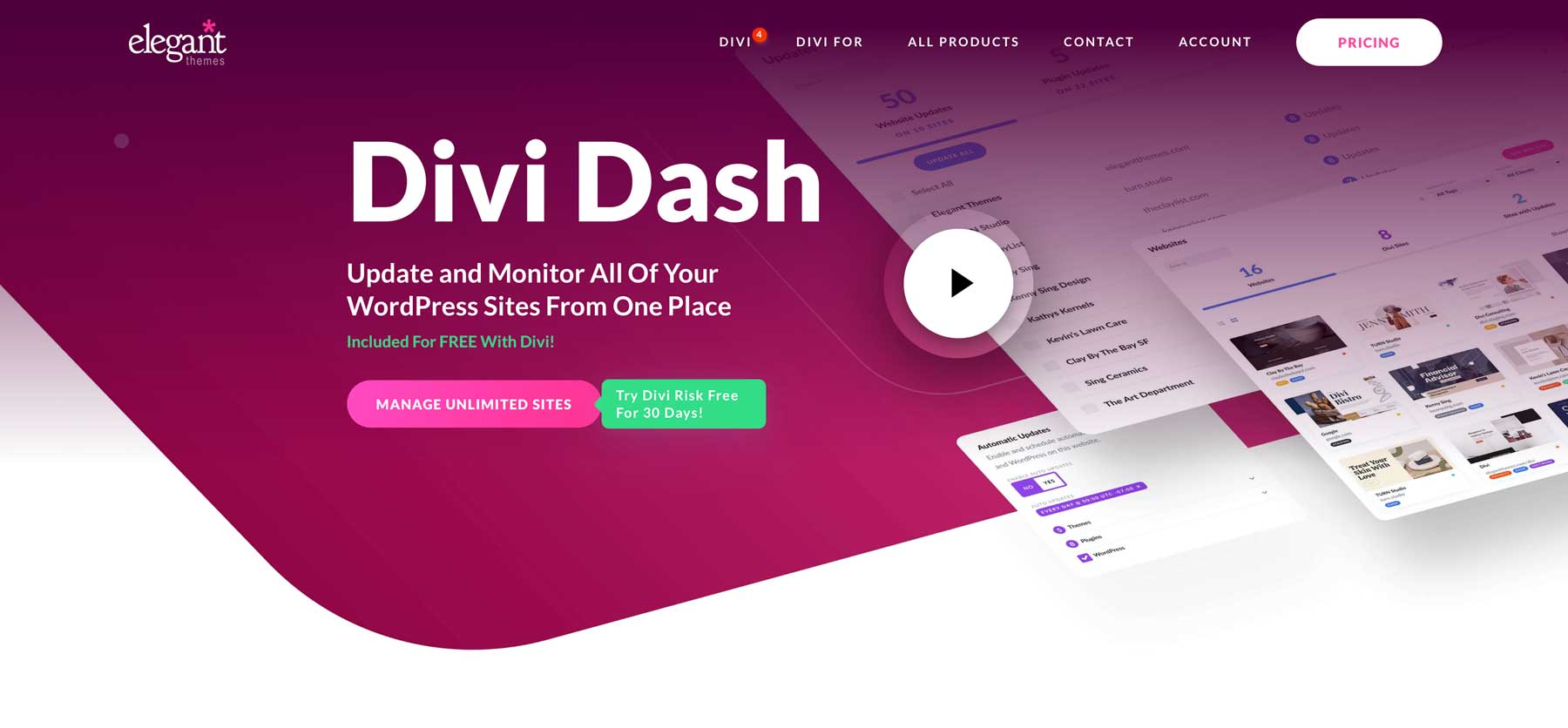
Divi Dash, sınırsız siteler için web sitesi bakımını kolaylaştıran merkezi bir kontrol paneli sağlayan kapsamlı bir WordPress site yönetim aracıdır. Divi üyeliğine ücretsiz olarak dahildir, ancak herhangi bir temayı kullanarak herhangi bir WordPress web sitesini yönetmek için kullanılabilir. WordPress'i güncelleme, kullanıcıları yönetme, istemcileri yönetme, temaları ve eklentileri etkinleştirme veya kaldırma gibi görevlere harcanan zamanı önemli ölçüde azaltır. Divi Dash ile birden fazla web sitesine tek bir yerden erişebilir ve kontrol edebilir ve tek tıklamayla herhangi bir sitenin WordPress kontrol panelinde sorunsuz bir şekilde gezinebilirsiniz.
Divi Dash'in Temel Özellikleri
- Merkezi Web Sitesi Yönetimi : Tüm WordPress web sitelerinizi tek bir sezgisel kontrol panelinden yönetin. Divi Dash ile artık birden fazla oturum açma arasında geçiş yapmanıza gerek yok; her şey tek, kullanıcı dostu bir konumdan yönetiliyor.
- Tüm WordPress Yazılımlarını Aynı Anda Güncelleyin : Divi Dash, tüm WordPress çekirdek dosyalarını, eklentilerini ve temalarını tek tıklamayla güncellemenize olanak tanır. Bu zaman kazandıran özellik, serbest çalışanlar veya birden fazla web sitesini yöneten ajanslar için mükemmeldir.
- Otomatik WordPress Güncellemeleri : WordPress çekirdeğiniz, eklentileriniz ve temalarınız için otomatik güncelleme programlarını ayarlayın. Web sitelerinizin minimum manuel çabayla her zaman güncel olmasını sağlamak için sıklığı, saati ve saat dilimini özelleştirin.
- Müşteri Yönetimi : Web sitelerini atayarak ve iletişim bilgilerini tek bir yerde saklayarak müşterilerinizi kolayca yönetin. Divi Dash, müşteri yönetimini basitleştirerek, birden fazla müşteriyle ilgilenen serbest çalışanlar ve ajanslar için idealdir.
- Divi Teams ile Ekip İşbirliği : Belirli roller ve izinler atayarak ekip üyeleriyle sorunsuz bir şekilde işbirliği yapın. Divi Dash, Divi Teams ile entegre olarak ekibinizin erişimini ve sorumluluklarını yönetmenin etkili bir yolunu sunar.
- Ayrıntılı Web Sitesine Genel Bakış : Temalar, eklentiler, WordPress sürümleri ve PHP ve MySQL gibi sunucu parametreleri dahil olmak üzere her web sitesinin durumuna ilişkin kapsamlı bir görünüm elde edin. Divi Dash, tüm sitelerinizdeki sorunları teşhis etmenize ve performansı optimize etmenize yardımcı olur.
- Toplu Güncellemeler ve Devre Dışı Bırakma : Tüm web sitelerinizdeki eklentileri ve temaları tek bir merkezi kontrol panelinden güncelleyin veya devre dışı bırakın. Bu özellik her siteye ayrı ayrı giriş yapma ihtiyacını ortadan kaldırarak zamandan tasarruf sağlar.
- Tek Tıklamayla Giriş Erişimi : Tek tıklamayla herhangi bir WordPress web sitesinde oturum açın, yönetici görevlerine harcanan süreyi azaltın ve iş akışınızı iyileştirin.
Divi Dash'in tüm temel özelliklerini keşfetmek için aşağıdaki videoya göz atın.
Divi Dash'ı keşfedin
Divi Dash'a Başlarken
Divi Dash'ı ve WordPress'teki güncellemeleri otomatikleştirme yeteneğini net bir şekilde anladıktan sonra, başlama adımlarını gözden geçirelim.
1. Divi Üyeliği edinin
Divi Dash'in gücünün kilidini açmak için bir Divi üyeliği satın almanız gerekir. Divi Dash, tüm Divi lisanslarıyla ücretsizdir ve tüm WordPress sitelerinizi zahmetsizce yönetmeniz ve optimize etmeniz için size güçlü araçlar sunar.
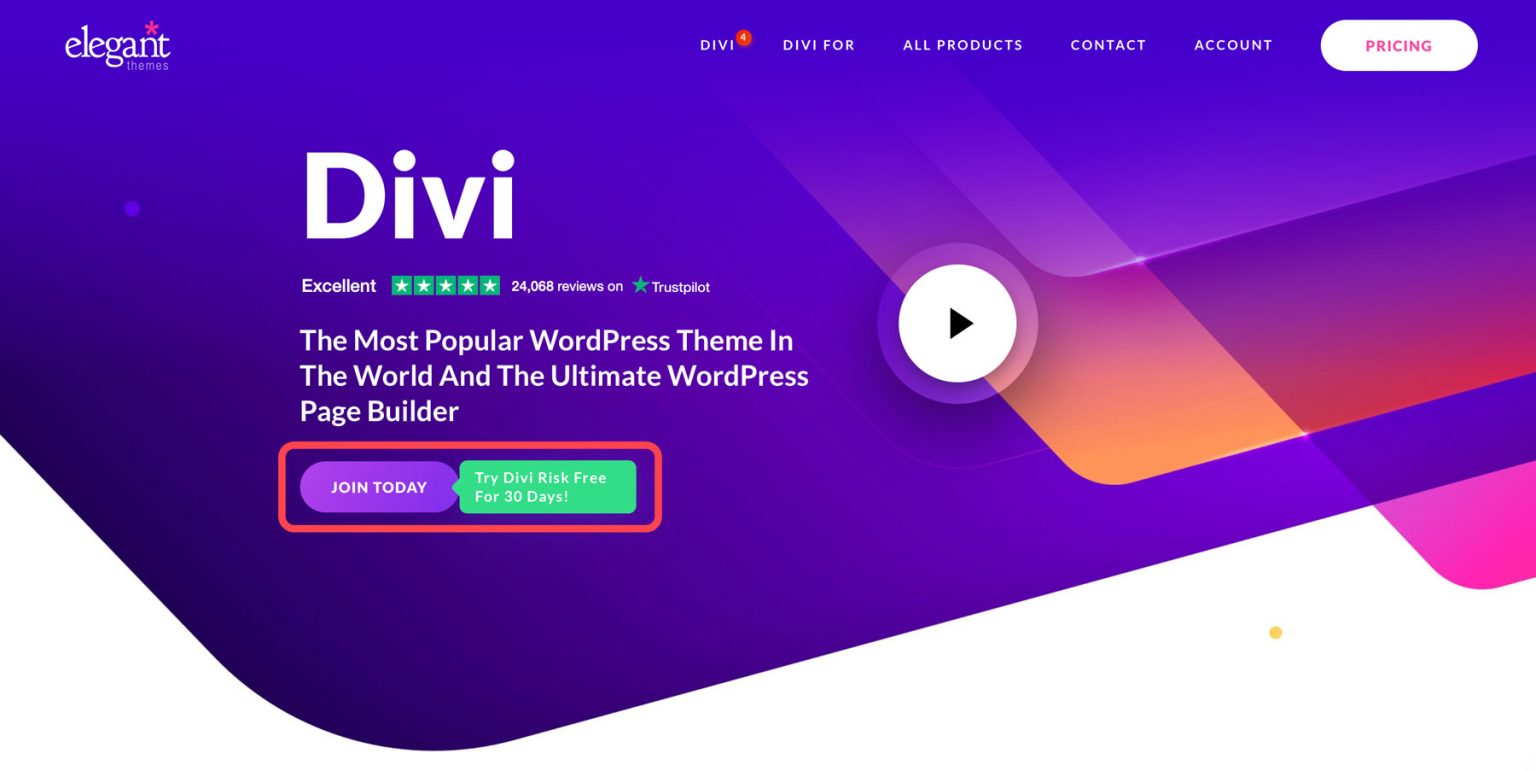
Divi, mevcut en çok yönlü ve güçlü WordPress temalarından biridir. İster sıfırdan bir web sitesi oluşturuyor olun ister mevcut bir web sitesini kişiselleştiriyor olun, Divi'nin sezgisel sürükle ve bırak sayfa oluşturucusu bunu kolaylaştırır. 200'den fazla tasarım modülüne erişim sayesinde vizyonunuzu anında hayata geçirebilirsiniz. 2000'den fazla önceden hazırlanmış düzen ve web sitesi paketi arasından seçim yapın, tasarımlarınıza hızlı bir başlangıç yapın veya sitenizin tamamını 2 dakika içinde oluşturmak için Divi Quick Sites'ı kullanın. Ve tabii ki web sitelerinizi yönetmenize yardımcı olacak yenilikçi site yöneticimiz Divi Dash'in keyfini çıkarın.
İhtiyaçlarınıza Uygun Divi Üyeliğini Seçin
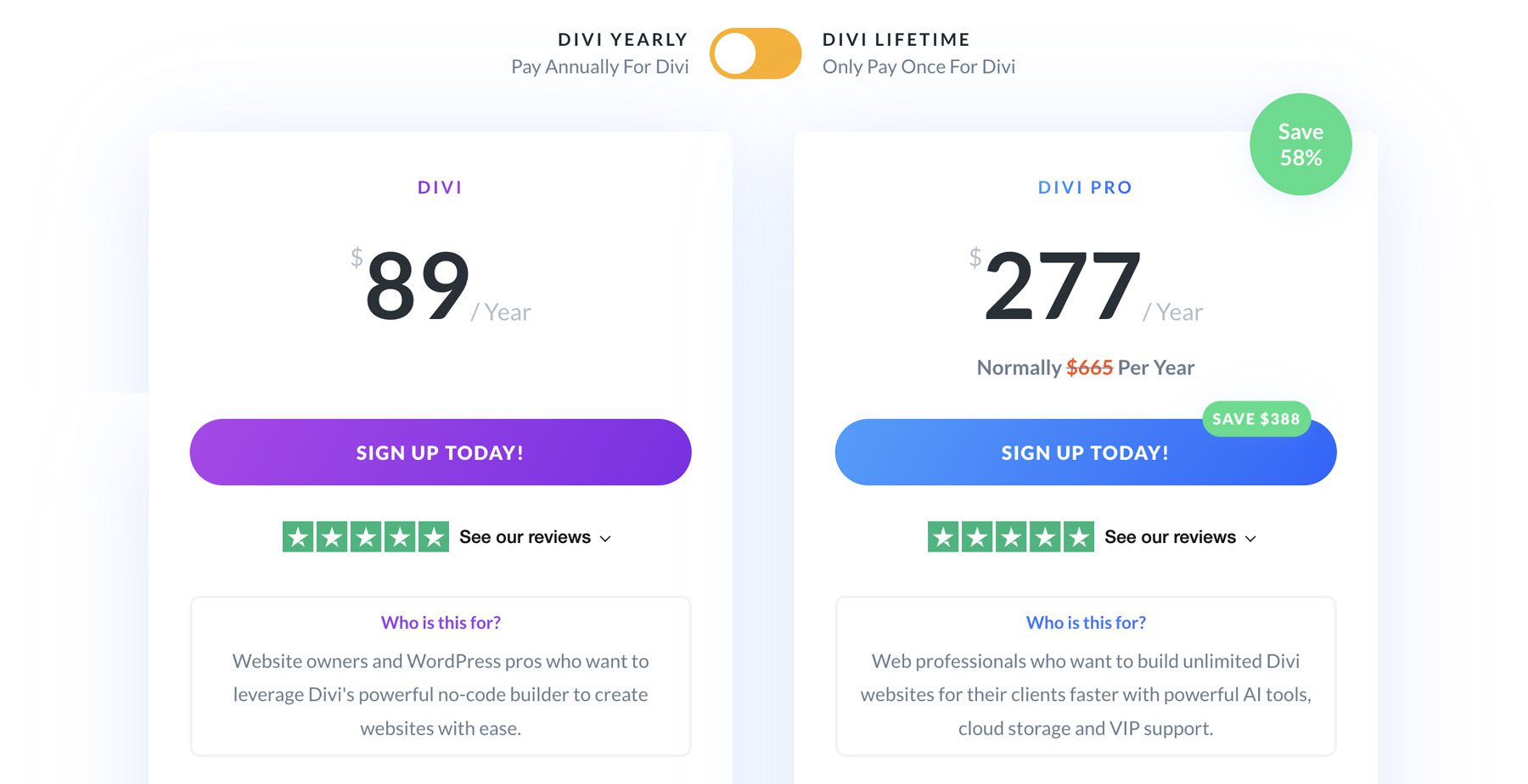
Divi Üyeliğimiz yıllık 89 dolardan başlıyor ve Divi Teması ve Oluşturucusu'na, Eklentilere ve sınırsız web sitelerini yönetmek için Divi Dash gibi güçlü araçlara erişmenizi sağlıyor. 249$ tutarındaki tek seferlik ödeme karşılığında Ömür Boyu Lisansa yükseltebilirsiniz .
Daha da fazla güç için, Divi ekosistemindeki her şeyi içeren Divi Pro'ya yükseltin ve yılda yalnızca 277 $ karşılığında %58 tasarruf edin. Divi Dash ve Divi Quick Sites dahil olmak üzere temel Divi üyelik ürünlerine ve özelliklerine ek olarak şunları elde edersiniz:
- Divi AI – Divi'de yerleşik olarak bulunan AI araçlarıyla tüm web sitelerini, düzenleri, bölümleri, içeriği ve görüntüleri oluşturmak için sınırsız AI kullanımı.
- Divi Bulut – Tüm web sitelerinizdeki Divi düzenlerinizi ve varlıklarınızı güvenli bir şekilde kaydedin ve bunlara erişin.
- Divi VIP – 30 dakika veya daha kısa sürede yanıt veren Divi uzmanlarından özel öncelikli destek alın.
- Divi Teams – Rolleri atayarak ve web sitesi erişimini yöneterek ekip üyeleriyle işbirliği yapın.
Tamamen memnun kalmanızı sağlamak için 30 günlük, risksiz para iade garantisi sunuyoruz.
Divi'ye Bugün Katılın
2. Web Sitelerinizi Divi Dash'a Ekleyin
Divi üyeliğinizi aldıktan sonra web sitelerinizi Divi Dash'a eklemeye hazırsınız. Dilediğiniz kadar WordPress sitesi ekleyebilirsiniz. Divi Dash, yalnızca Divi'yi değil, herhangi bir temayı kullanarak herhangi bir WordPress sitesini yönetebilir.
Divi Dash'a erişmek için ana Zarif Temalar menüsündeki Hesap bağlantısına tıklayarak Üye Alanınızda oturum açın. Kullanıcı adınızı ve şifrenizi girin ve giriş butonuna tıklayın.
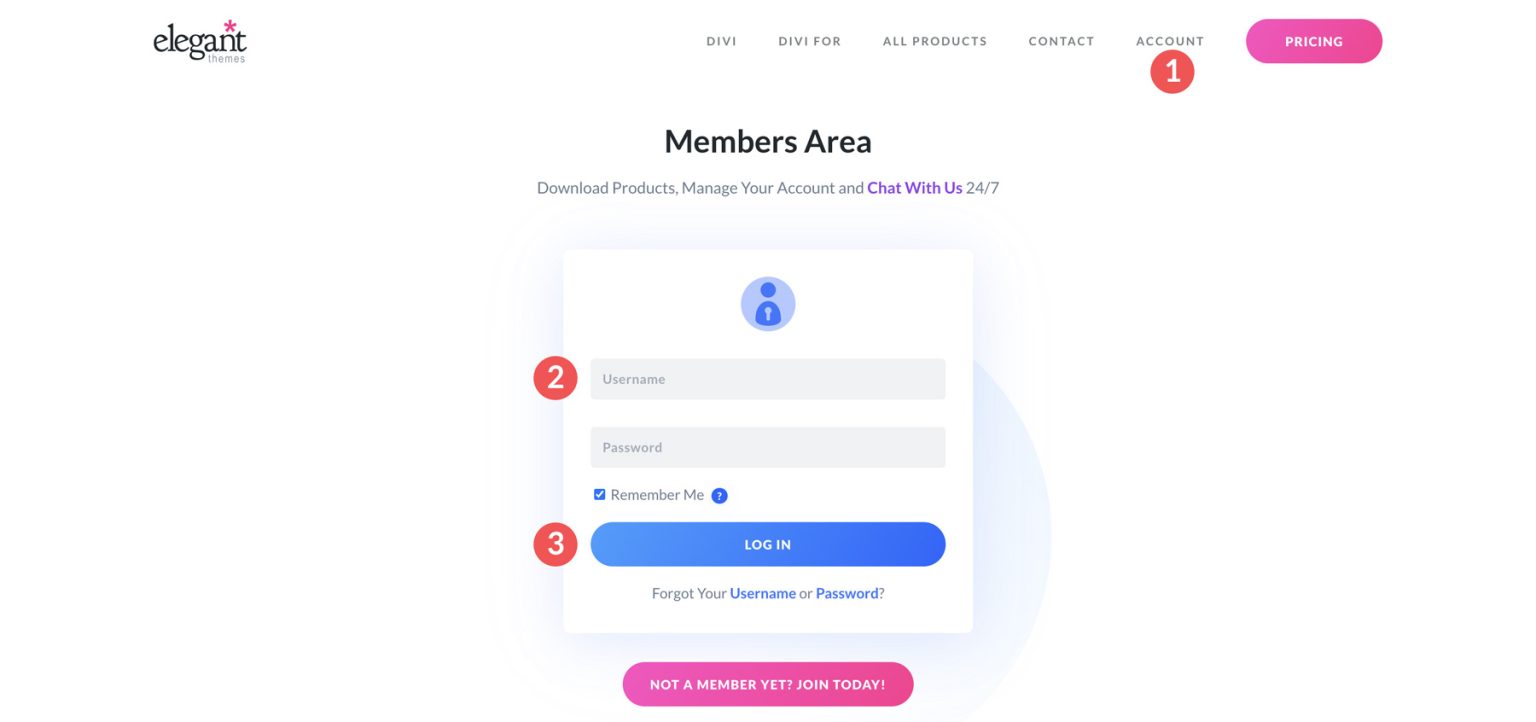
Ardından, Zarif Temalar üye alanı panosundaki Kontrol Paneli sekmesine gidin.
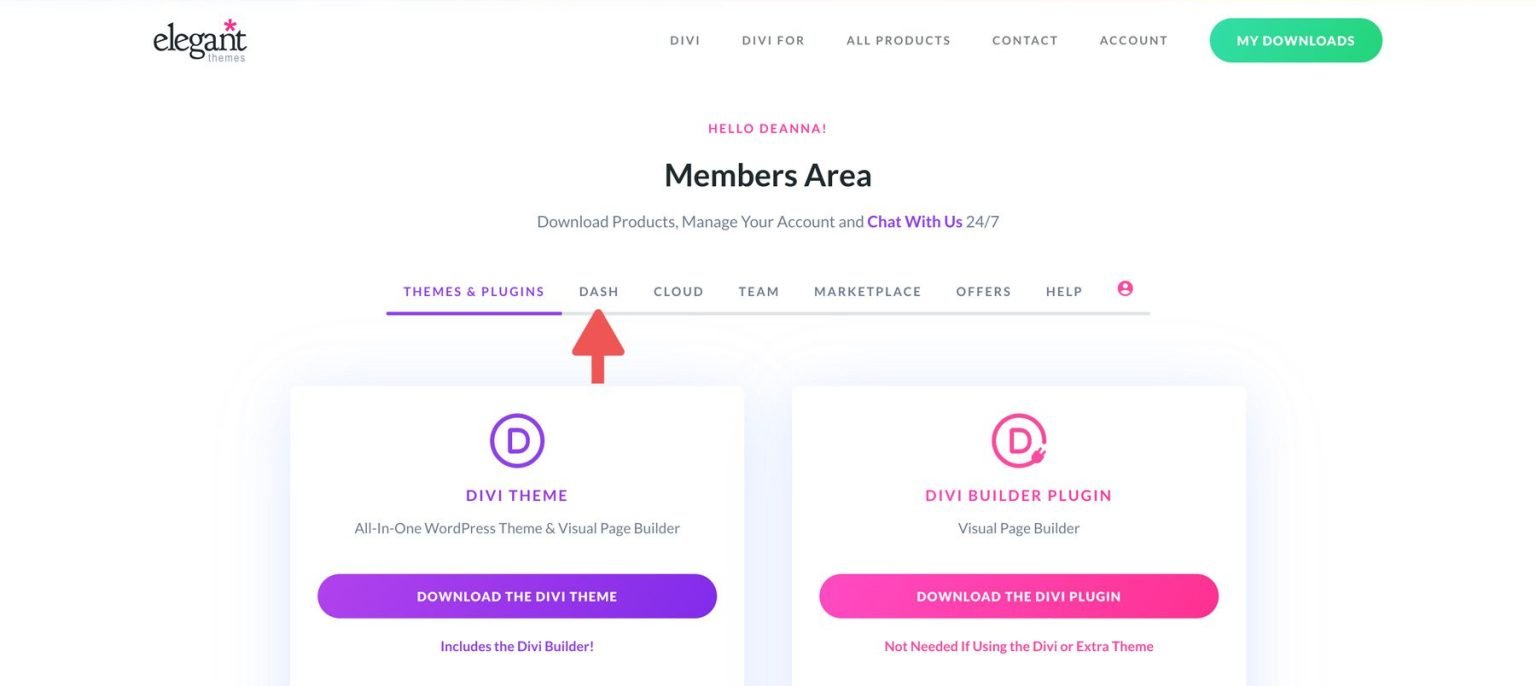
Divi Dash ana kontrol panelinin sağ üst köşesinde bulunan "Web Sitesi Ekle" düğmesini bulun ve tıklayın.
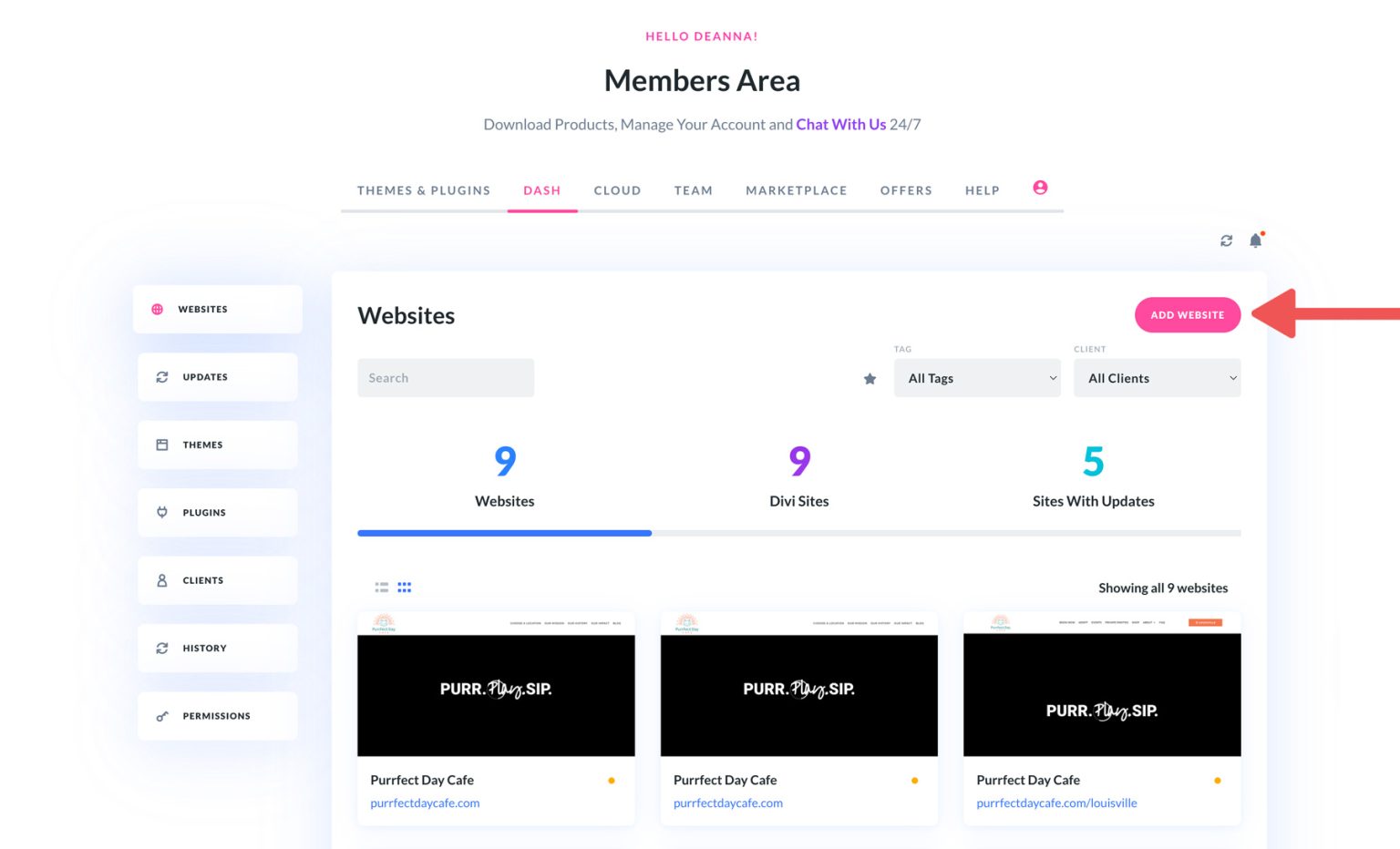
İletişim kutusu açıldığında web sitesi adını ve WordPress oturum açma ayrıntılarını girin ve otomatik kurulum için Divi ürünlerini seçin. İşiniz bittiğinde, siteyi Divi Dash yönetim kontrol paneline eklemek için "Web Sitesi Ekle" düğmesini tıklayın.
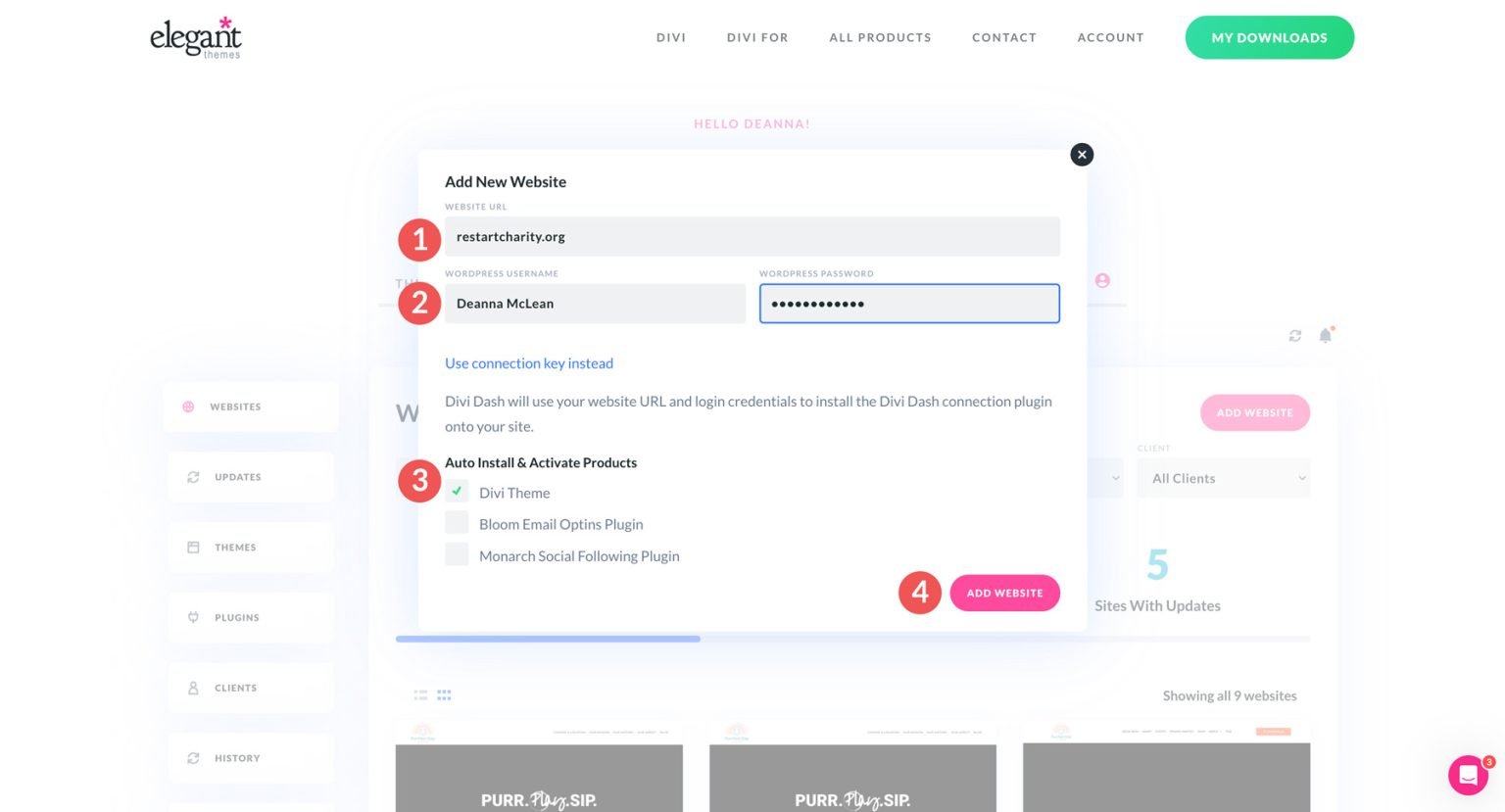
Web sitenizin Divi Dash'a başarılı bir şekilde bağlandığını belirten bir onay iletişim kutusu görünecektir. “Başka Bir Web Sitesi Ekle” düğmesini seçerek veya kontrol panelini görüntüleyerek başka bir site ekleyebilirsiniz.
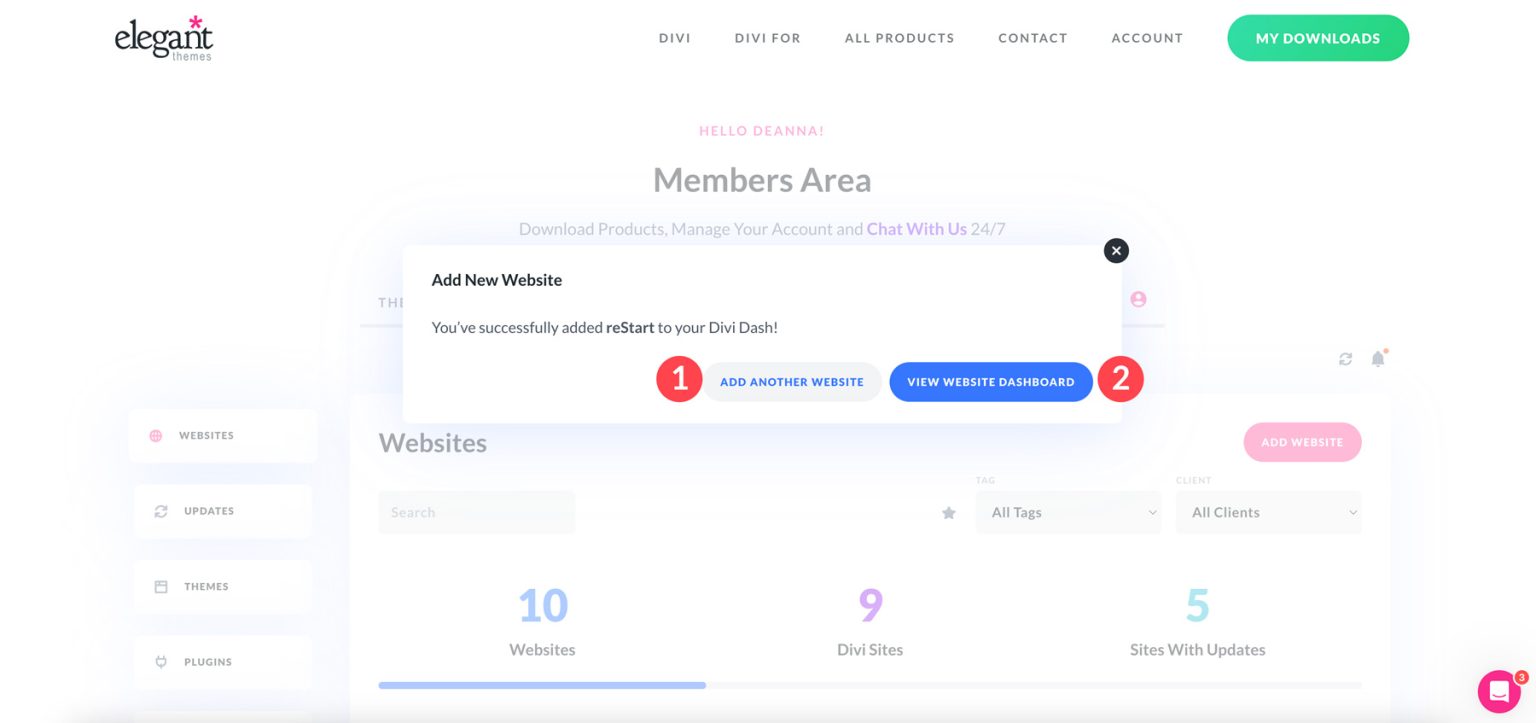
Profesyonel İpucu: WordPress oturum açma kimlik bilgilerini kullanarak web sitenizi eklerken sorunlarla karşılaşırsanız alternatif olarak bir bağlantı anahtarı kullanabilirsiniz.
Divi Dash, WordPress Temasını ve Eklenti Güncellemelerini Nasıl Basitleştirir?
WordPress temasını ve eklenti güncellemelerini manuel olarak yönetmek, özellikle birden fazla web sitesiyle uğraşırken zaman alıcı olabilir. Divi Dash, güncellemeleri otomatikleştirerek ve tek, sezgisel bir platformda siteleriniz üzerinde tam kontrol sahibi olmanızı sağlayarak bu süreci basitleştirir.
İşte Divi Dash'in WordPress'teki eklentileri güncellemenin en kolay yolu olduğuna dair kısa bir video.
Artık Divi Dash'in neler yapabileceği hakkında bir fikriniz olduğuna göre, Divi Dash'in WordPress güncellemelerini yönetmeyi basitleştirmesinin bazı önemli yollarını burada bulabilirsiniz.
1. Temalar ve Eklentiler için Toplu Güncellemeler
Divi Dash ile sitelerinizden kaç tanesinin güncelleme gerektirdiğini kolaylıkla görebilir ve güncellemeler bölümünde tek tıkla toplu güncelleme gerçekleştirebilirsiniz.
Daha doğrudan bir yaklaşım istiyorsanız, kontrol panelinde adlarını seçerek web sitelerini tek tek güncelleyebilirsiniz. Oradan güncellemeler bölümüne gidin ve güncelleme simgesine tıklayın.

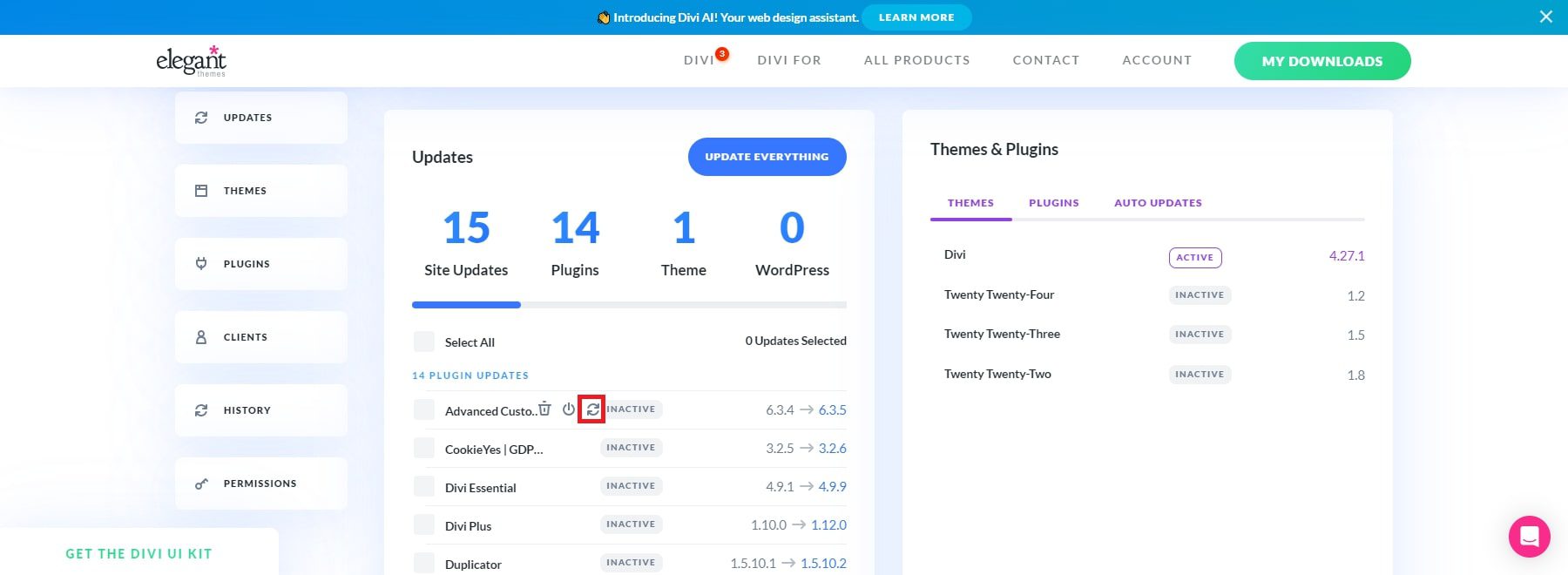
Aynı anda birden fazla temayı ve eklentiyi güncellemeniz gerekiyorsa, hepsini güncellemek için düğmeye tıklayabilirsiniz.
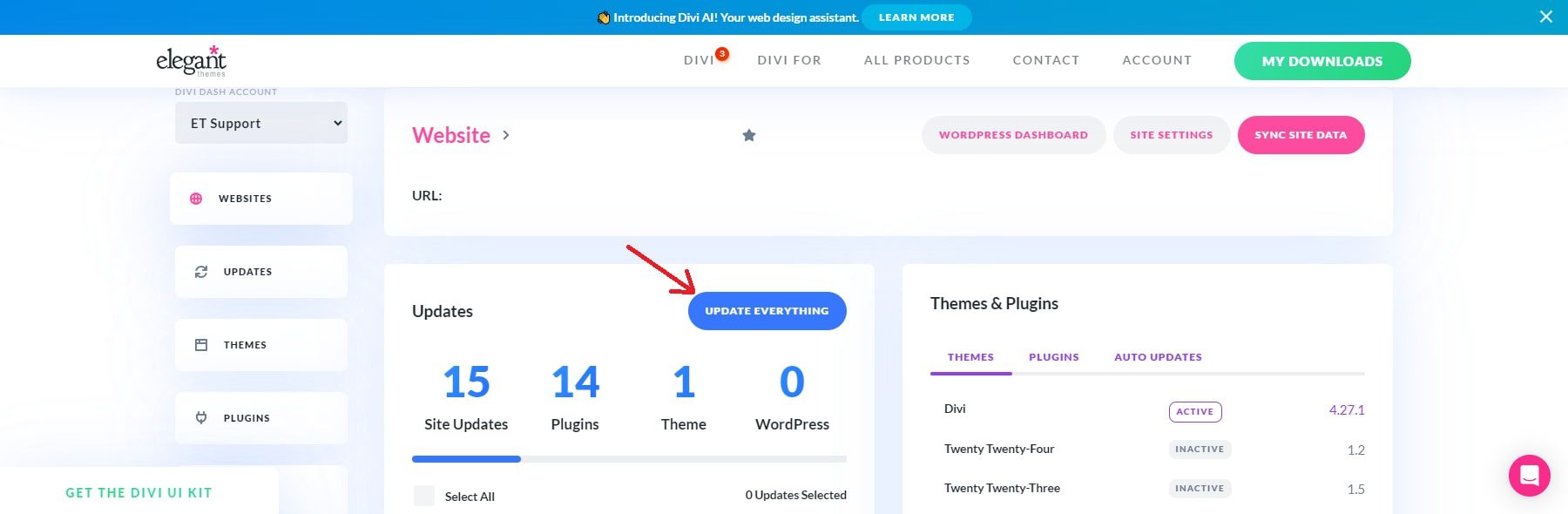
Çeşitli sitelerdeki belirli temaları ve eklentileri, ilgili bölümlerine giderek, istediğiniz aracı seçerek ve ardından "Tümünü Güncelle" düğmesini tıklayarak yenileyebilirsiniz.
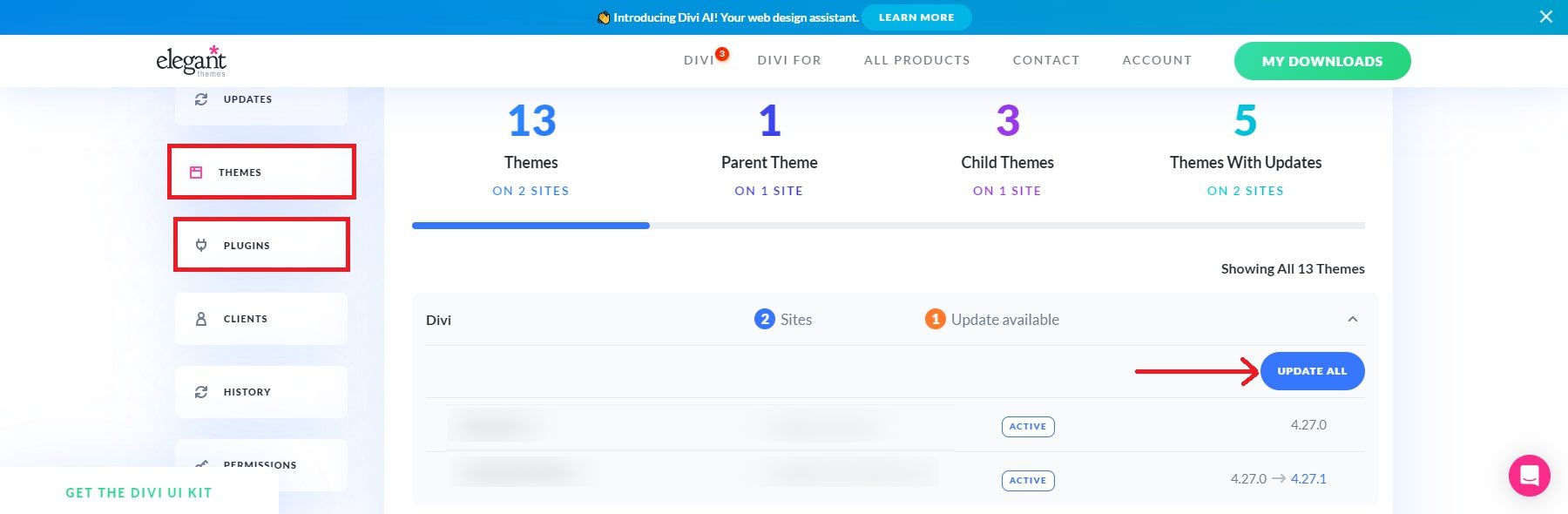
NOT: Temanızı veya eklentinizi güncellemeden önce değişiklik günlüğünü kontrol panelinizde görüntüleyin. Değişiklik günlüğü, uygulanan hata düzeltmelerine ilişkin bilgiler de dahil olmak üzere her güncellemeyle ilgili ayrıntılar sağlar.
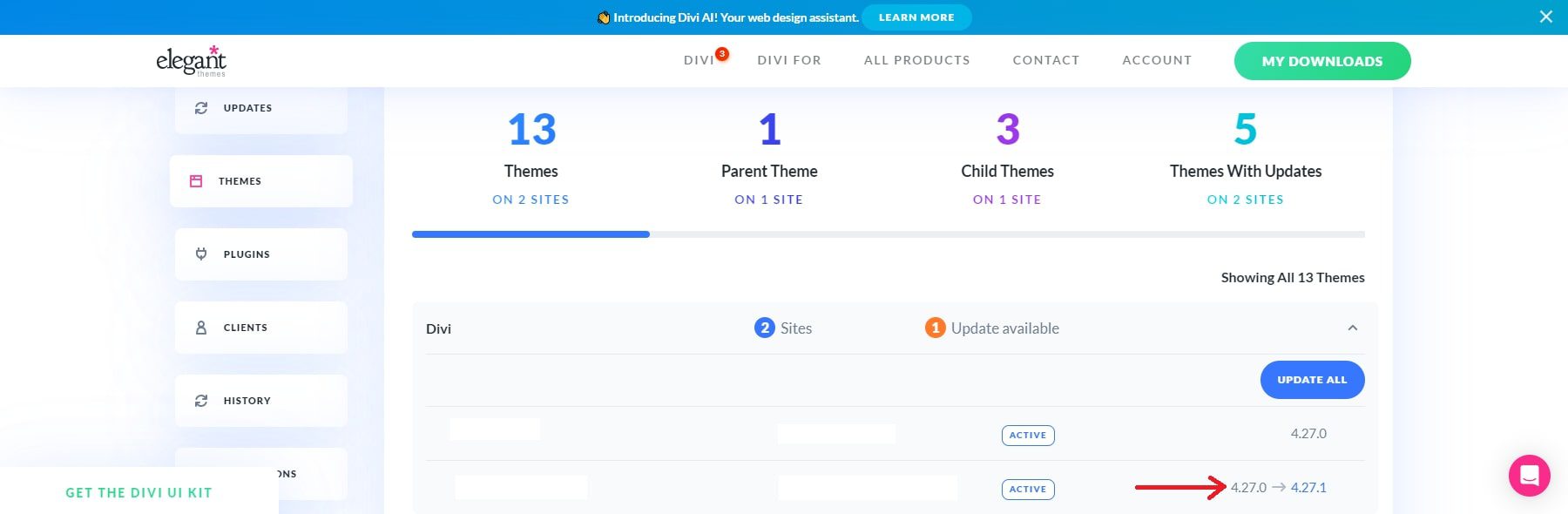
2. Temalar ve Eklentiler için Otomatik Güncellemeleri Etkinleştirin ve Planlayın
Divi Dash'ta WordPress için otomatik güncellemeleri etkinleştirmek için web siteleri sekmesine gidin ve mevcut listeden bir site seçin. Sayfa yeniden yüklendiğinde Temalar ve Eklentiler bölümünü bulun. Daha sonra Otomatik Güncellemeler sekmesine tıklayın.
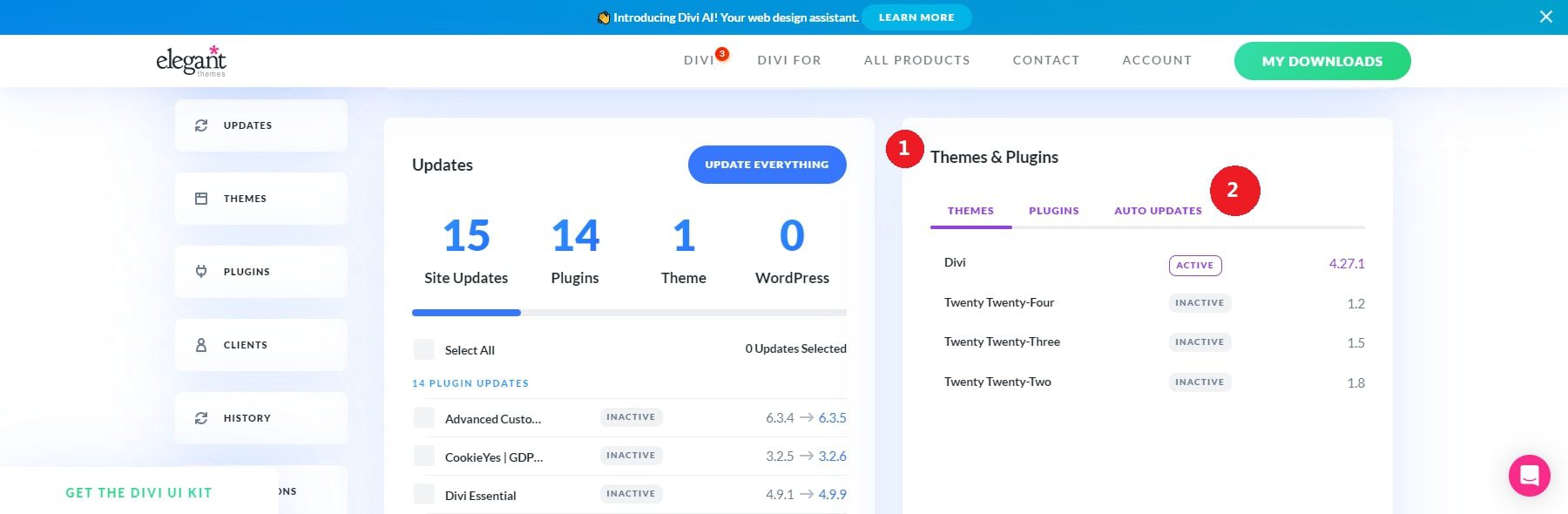
Otomatik güncellemeleri etkinleştir seçeneğini evet olarak çevirin.
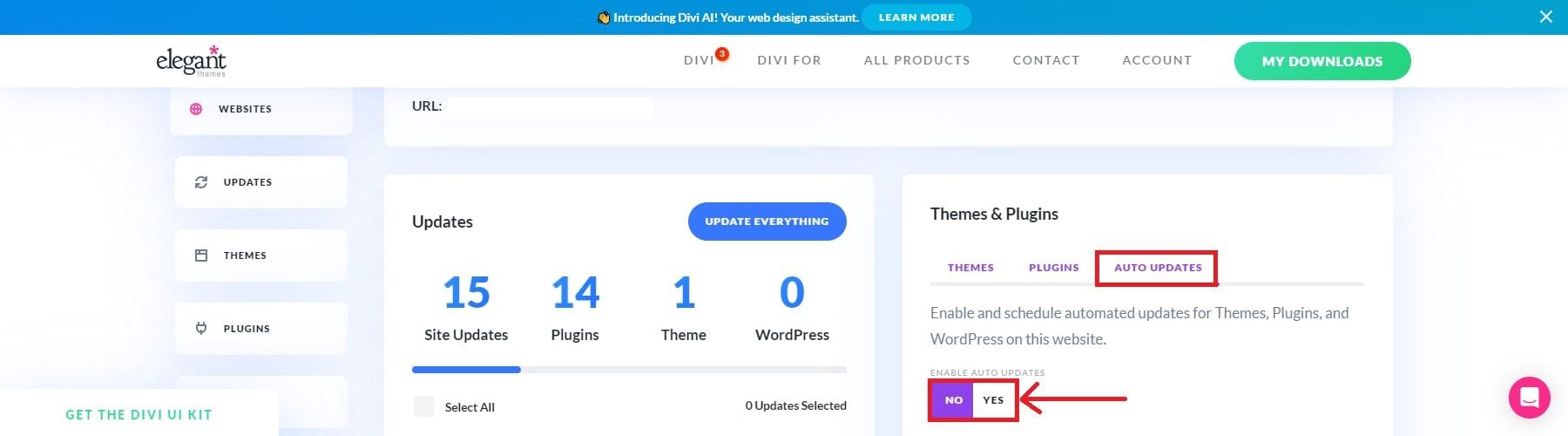
Açılır pencere, güncellemelerin sıklığını yapılandırmanıza (seçenekler günlük, yalnızca hafta içi, haftalık veya aylıktır), otomatik güncelleme zamanını seçmenize ve saat diliminizi seçmenize olanak sağlar. Tercihlerinizi ayarladıktan sonra devam etmek için Değişiklikleri Kaydet düğmesini tıklayın.
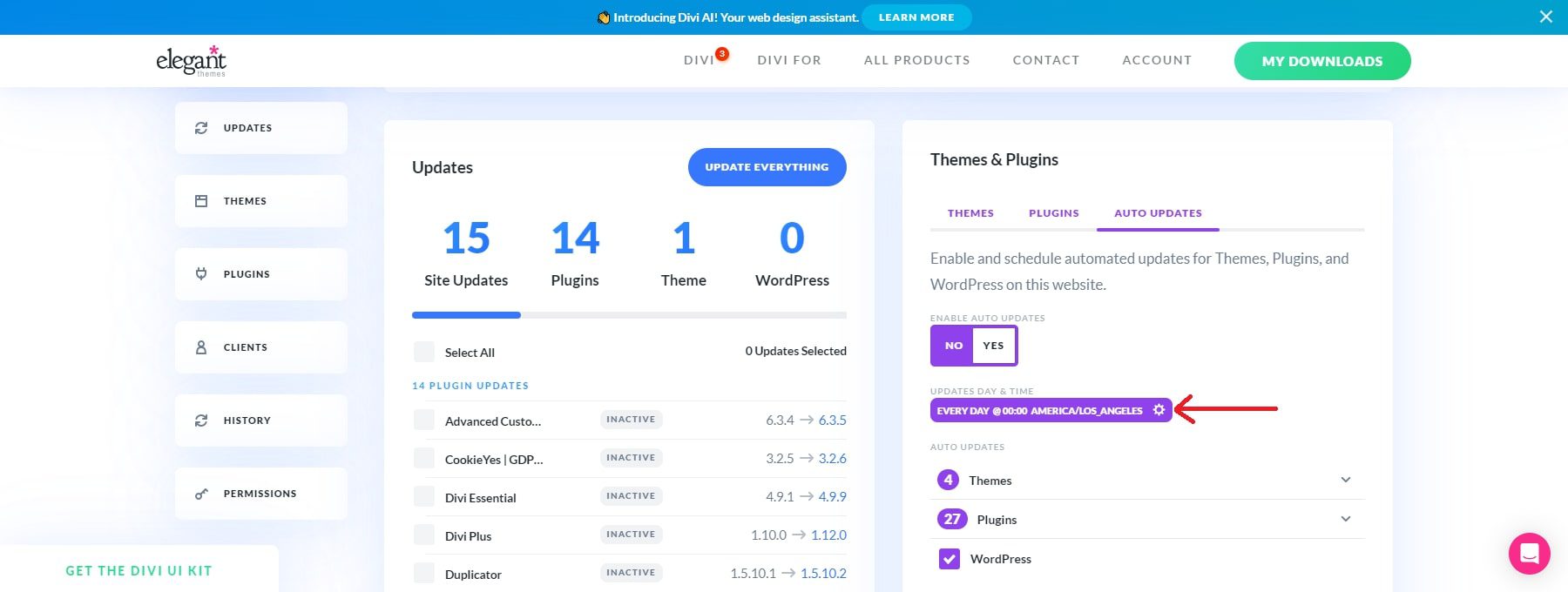
Açılır pencere, güncellemelerin sıklığını yapılandırmanıza (seçenekler günlük, yalnızca hafta içi, haftalık veya aylıktır), otomatik güncelleme zamanını seçmenize ve saat diliminizi seçmenize olanak sağlar. Tercihlerinizi ayarladıktan sonra devam etmek için Değişiklikleri Kaydet düğmesini tıklayın.
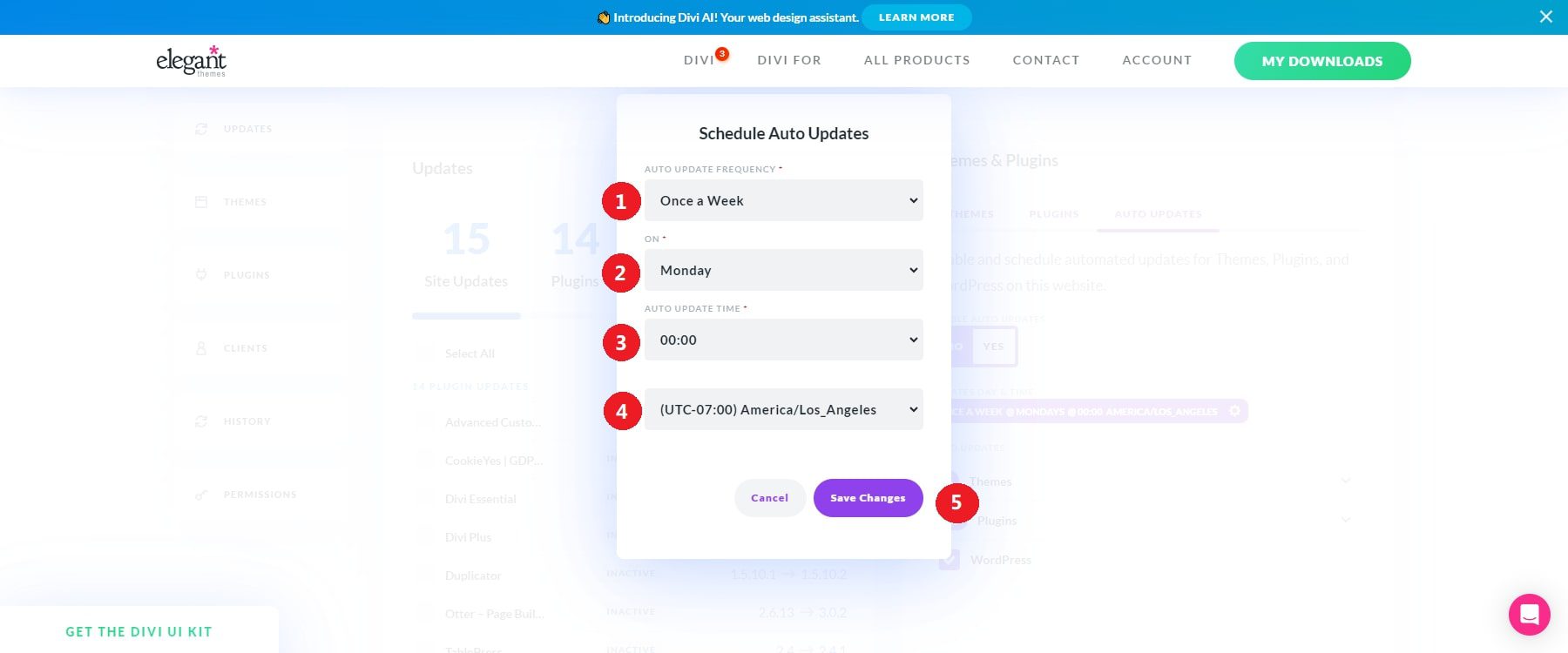
Otomatik güncellemeleri yapılandırdıktan sonra, her seçeneğin yanındaki açılır menüye tıklayarak hangi temaları ve eklentileri güncellemek istediğinizi seçebilirsiniz.
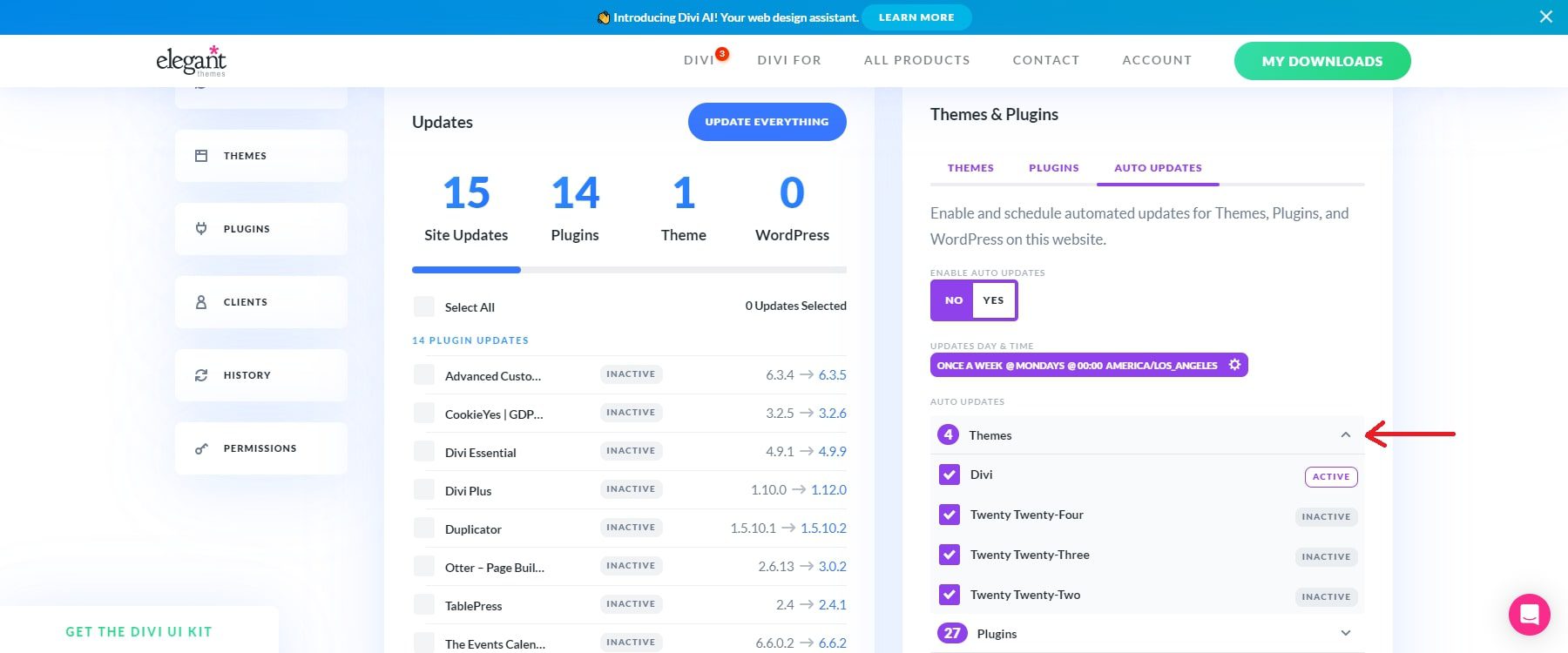
Hepsi bu kadar! Divi Dash, eklenti güncellemelerinizi tercihlerinize göre otomatikleştirmeyi basitleştirir. Divi Dash'a eklediğiniz her site için otomatik güncellemeleri kontrol etmek amacıyla aynı adımları kolayca takip edebilirsiniz.
3. Gereksiz Temaları ve Eklentileri Devre Dışı Bırakın veya Silin
WordPress sitenizde aşırı sayıda eklenti ve temanın bulunması performansın düşmesine ve güvenlik risklerinin artmasına neden olabilir. Etkin olmayan her tema veya eklenti, daha uzun yükleme sürelerine katkıda bulunarak kullanıcı deneyimini ve SEO'yu olumsuz etkiler. Yüklü eklenti ve temaların sayısını en aza indirmek web sitenizin yükleme hızını artırabilir.
Divi Dash, kullanılmayan temaları ve eklentileri hızlı bir şekilde ortadan kaldırmanıza olanak tanıyan kullanışlı bir özellik sunar. Web sitenizi yavaşlatabilecek gereksiz eklenti ve temaları tek tıkla silebilirsiniz. Eklentiler sekmesi, sitenizde yüklü olan tüm eklentilerin kapsamlı bir listesini sağlar.
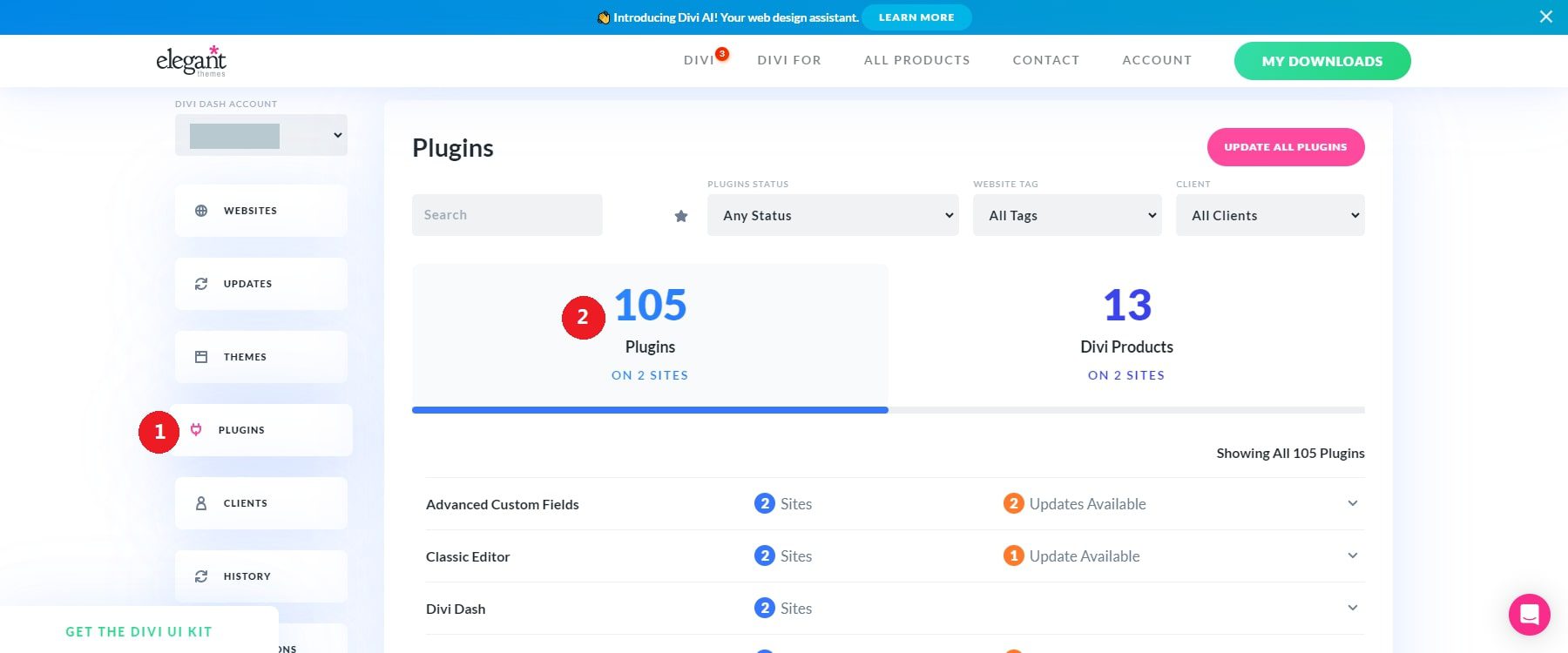
Etkin olmayan sürümleri görmek için her tema veya eklentinin açılır menüsüne göz atın.
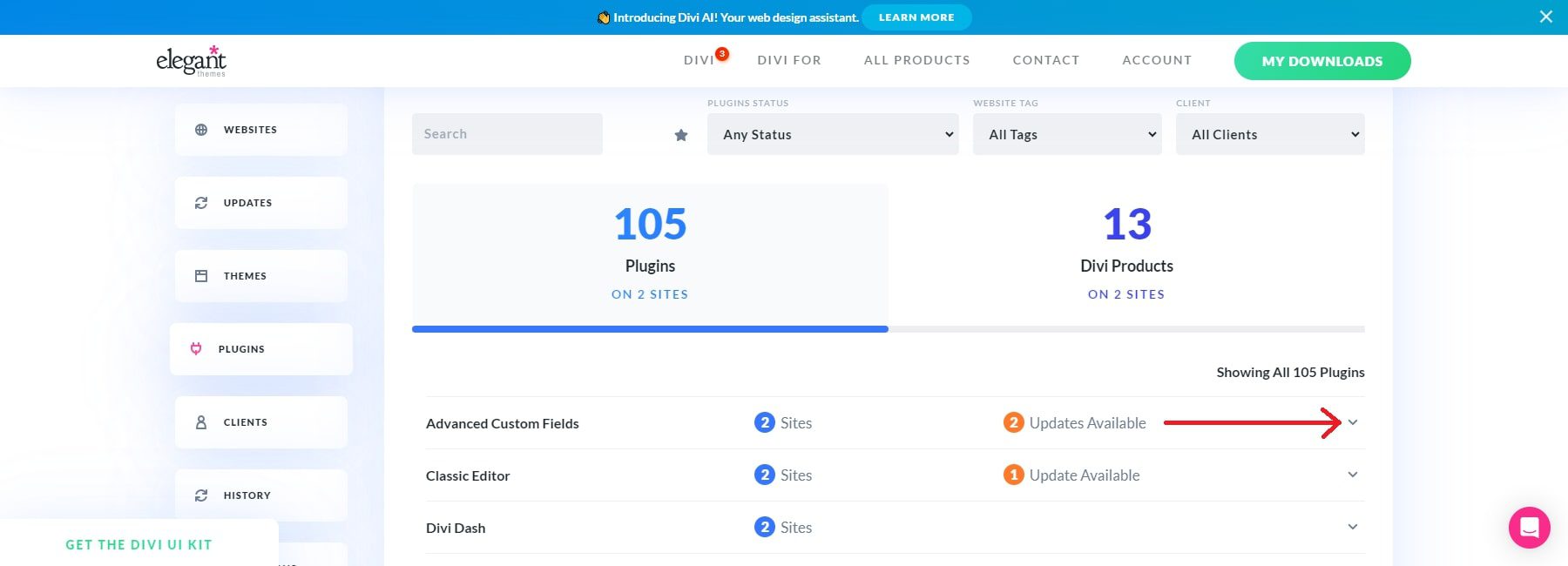
Bir eklentiyi kaldırmak için tercihinize bakın ve çöp kutusu simgesine tıklayın veya etkin olmayan temaları veya eklentileri silme seçeneğini kullanın.
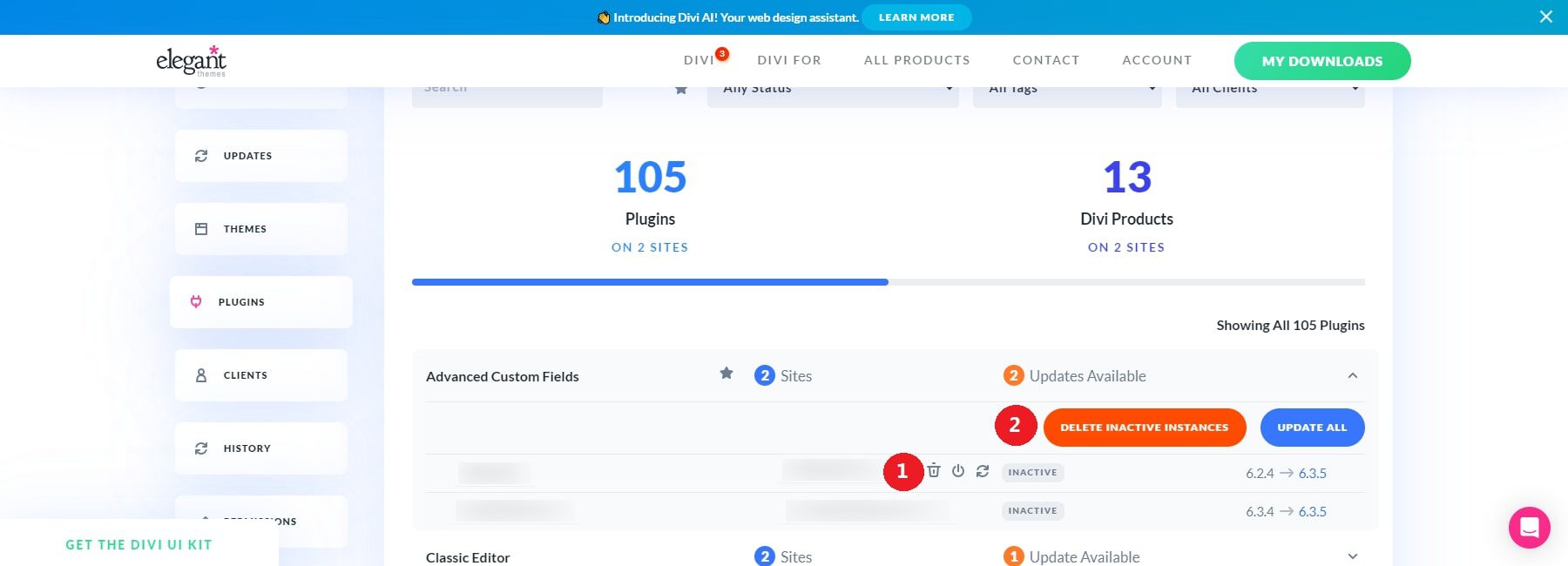
Gereksiz temaları ortadan kaldırmak için temalar sekmesine gidin, incelemek istediğiniz temayı seçin ve etkin olmayan örnekleri silme seçeneğine tıklayın. Bu, söz konusu temayı yönetiminiz altındaki tüm sitelerden kaldıracaktır.
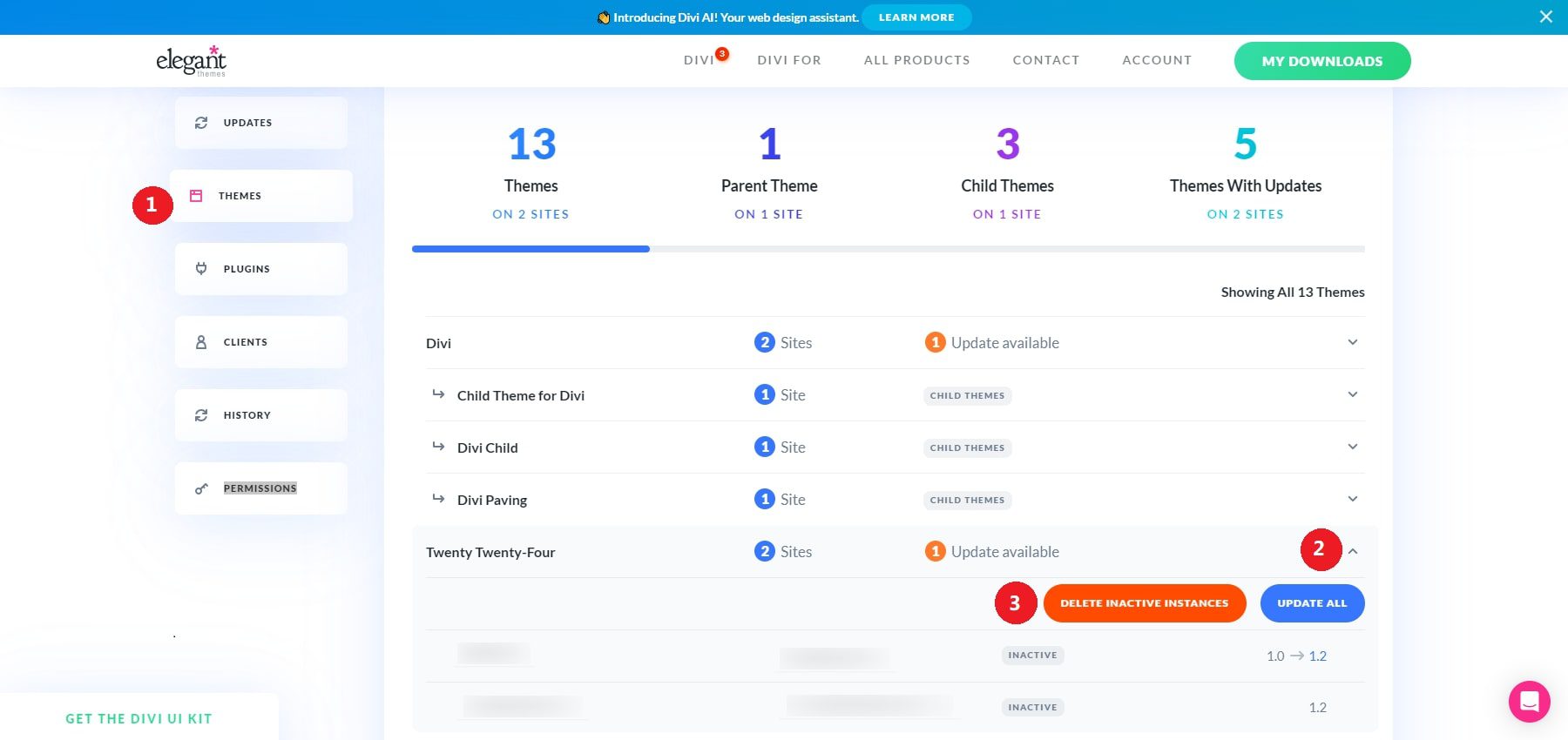
4. Web Sitesi Performansına ve Güncellemelere Tam Genel Bakış
Divi Dash, doğrudan WordPress'te oturum açmanıza gerek kalmadan her sitenin sağlığına ilişkin kapsamlı bir genel bakış sağlayan derinlemesine web sitesi kontrol panelleri sunar. Birden fazla WordPress arayüzünde gezinmeden temaları, eklentileri, güncellemeleri, kullanıcıları ve daha fazlasını bu kontrol panelinden yönetebilirsiniz.
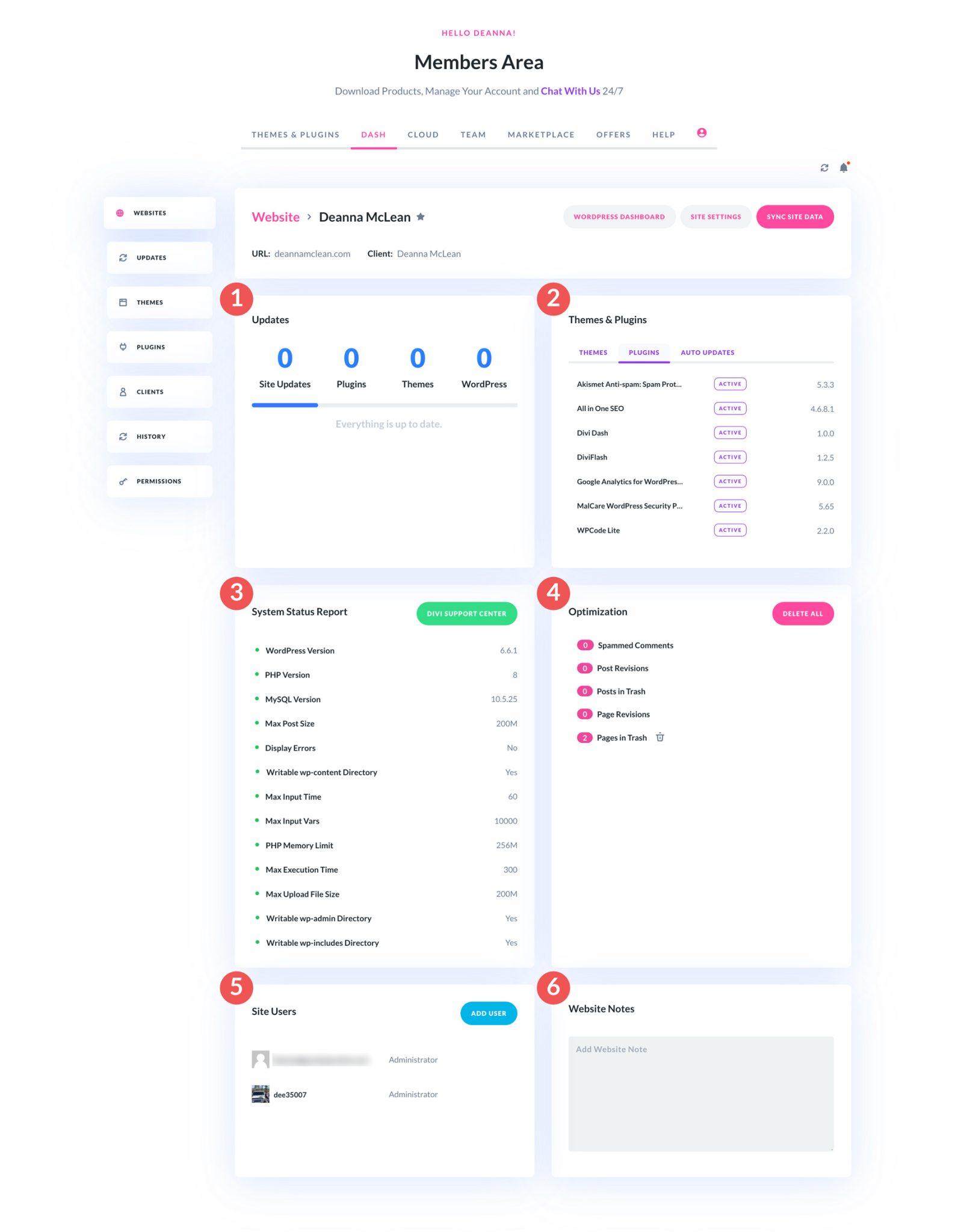
Ana kontrol panelinden bir web sitesine tıkladığınızda, sizi siteniz hakkında birçok ayrıntıya erişebileceğiniz özel kontrol paneline yönlendirirsiniz.
- Güncellemeler: Mevcut güncellemeleri hızlı bir şekilde belirlemek için sitenizin eklentilerine, temalarına ve temel WordPress yazılımına ilişkin bir genel bakış görüntüleyin.
- Temalar ve Eklentiler: Bu bölüm tüm etkin ve etkin olmayan temaları ve eklentileri listeleyerek artık ihtiyacınız olmayanları kaldırmanıza olanak tanır. Güncelleme işlemini kolaylaştırmak için otomatik güncellemeleri burada da etkinleştirebilirsiniz.
- Sistem Durumu Raporu: Bu rapor, kullanılan WordPress, PHP ve MySQL sürümleri gibi WordPress kurulumunuz hakkında önemli bilgiler sağlar. Ayrıca maksimum gönderi boyutu, yükleme dosyası boyutu ve bellek sınırları gibi PHP ayarlarını da ayarlayabilirsiniz. Divi Destek Merkezi ayrıca destek bildirimleri açabilir, hata günlüklerini inceleyebilir ve daha fazlasını yapabilir.
- Optimizasyon: Spam yorumları, düzeltmeleri ve çöp kutusundaki öğeleri kaldırarak temiz bir veritabanı sağlayın.
- Site Kullanıcıları: Giriş yapmadan WordPress sitenize kolayca yeni kullanıcılar ekleyin.
- Web Sitesi Notları: Gelecekte başvurmak üzere sitenizle ilgili önemli notları veya hatırlatıcıları ekleyin.
WordPress Temalarını ve Eklentilerini Güncellemek İçin Bazı En İyi Uygulamalar
Divi Dash'in yönetmenize yardımcı olabileceği temel WordPress bakım görevlerine ek olarak, web sitenizin performansını, güvenliğini ve işlevselliğini sağlamak için başka önemli en iyi uygulamalar da vardır. Yedeklemeleri düzenli olarak ayarlamak, yönetilen WordPress barındırmayı kullanmak ve güncellemeleri test etmek için bir hazırlama ortamı kullanmak, sitenizin sorunsuz çalışmasını sağlamak için yalnızca birkaç adımdır.
Web Sitenizin Yedeğini Oluşturun
Web sitenizi yedeklemek, WordPress bakımının hayati bir yönüdür. Yedekleme, güvenlik tehditleri, veri kaybı veya bilgisayar korsanlığı olaylarıyla karşı karşıya kaldığınızda sitenizi geri yüklemenize olanak tanıyan bir koruma görevi görür. Divi Dash, güncellemeleri verimli bir şekilde yönetirken, otomatik yedeklemeler için UpdraftPlus gibi bir yedekleme eklentisi gereklidir.
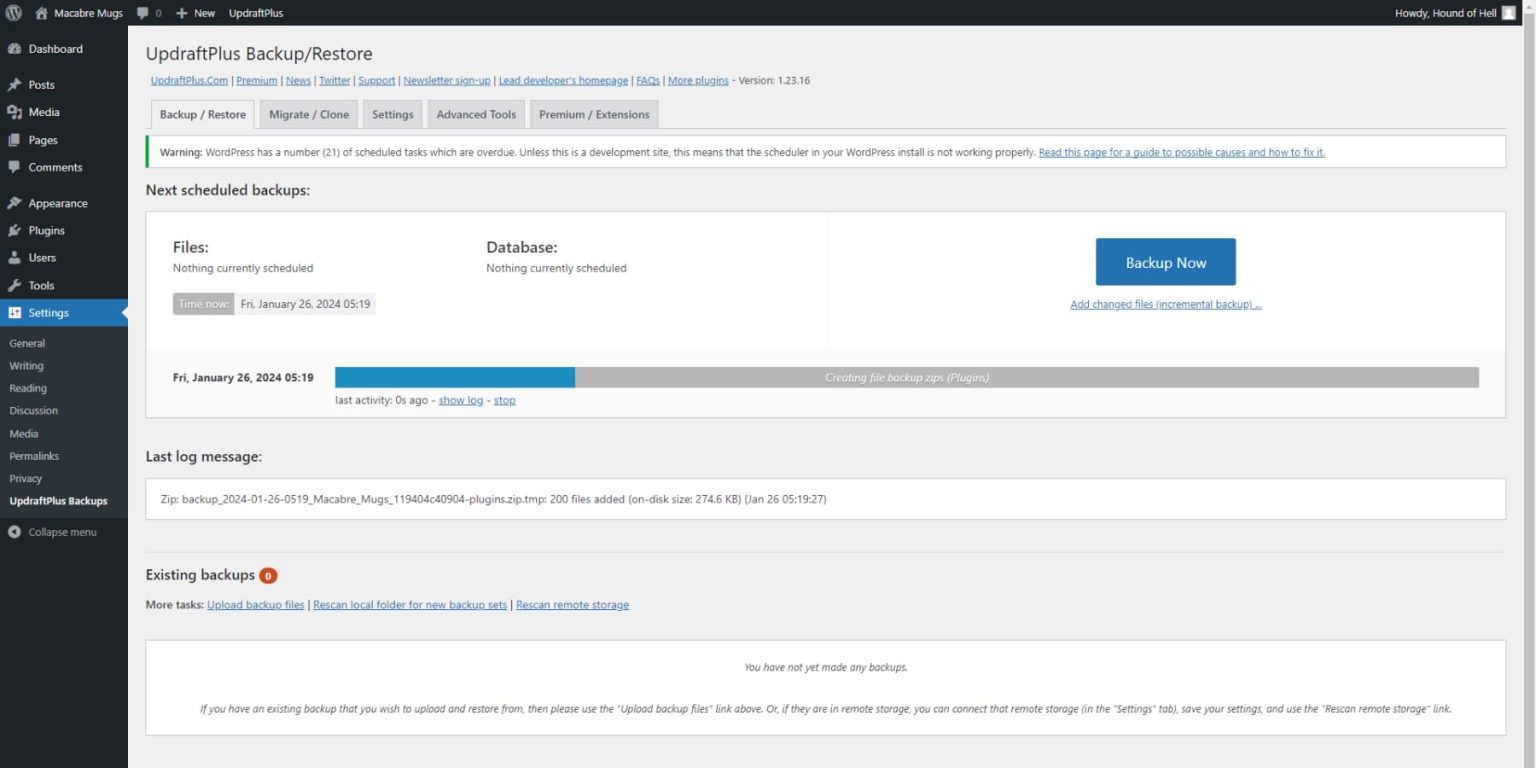
UpdraftPlus, yedeklerinizin Dropbox, Google Drive veya S3 gibi bulut depolama hizmetlerine gönderilmesine olanak tanır. Premium sürümü, artımlı yedeklemeler, geçiş için site klonlama ve gelişmiş güvenlik raporları içerir; bu da onu her seviyedeki kullanıcı için ideal bir çözüm haline getirir.
UpdraftPlus'ı edinin
Yönetilen WordPress Barındırma Kullanın
Yönetilen WordPress barındırma, WordPress sitenizin yönetimini basitleştiren ve geliştiren çeşitli hizmetler sağlar. Bu planlar, otomatik yedeklemeler, otomatik güncellemeler ve performans optimizasyonu gibi temel özellikleri içerir. Divi Dash, güncellemeleri yönetmek ve sitenizi izlemek için mükemmel bir araçtır, ancak yönetilen barındırma, web sitenizin sıfırdan güvenli ve optimize edilmiş olmasını sağlar.
Yönetilen barındırma genellikle şunları sunar:
- Otomatik yedeklemeler
- WordPress, eklentiler ve temalar için otomatik güncellemeler
- PHP ve veritabanı optimizasyonu da dahil olmak üzere optimize edilmiş sunucu ayarları
- Gelişmiş performans için entegre önbelleğe alma
- Otomatik SSL sertifikası kurulumu
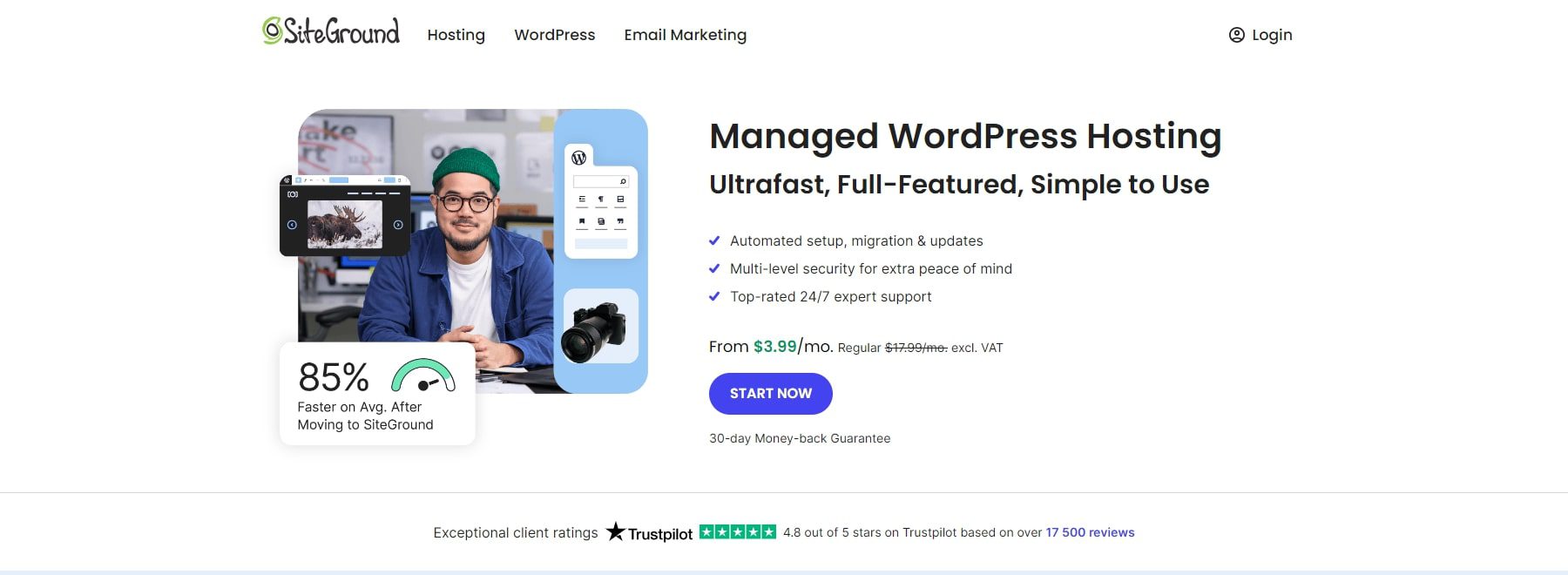
SiteGround, mükemmel çalışma süresi, güvenlik özellikleri ve müşteri desteği sunan, yüksek puan alan, yönetilen bir WordPress barındırma sağlayıcısıdır. Divi kullanıcıları için özel olarak optimize edilmiştir ve Divi ve Divi Dash kullananlar için mükemmel bir seçimdir.
SiteGround'u edinin
Eklenti ve Tema Uyumluluğunu Kontrol Edin
Eklentilerinizi veya temalarınızı güncellemeden önce mevcut WordPress sürümünüzle uyumluluğunu kontrol etmeniz önemlidir. Divi Dash, hangi temaların ve eklentilerin güncellenmesi gerektiğini görmeyi kolaylaştırır ve Divi'nin Güvenli Modu, üçüncü taraf eklentileri geçici olarak devre dışı bırakarak sorunları gidermek için kullanılabilir. Sitenizi etkileyebilecek önemli değişiklikleri anlamak için her zaman eklenti veya tema değişiklik günlüğünü inceleyin.
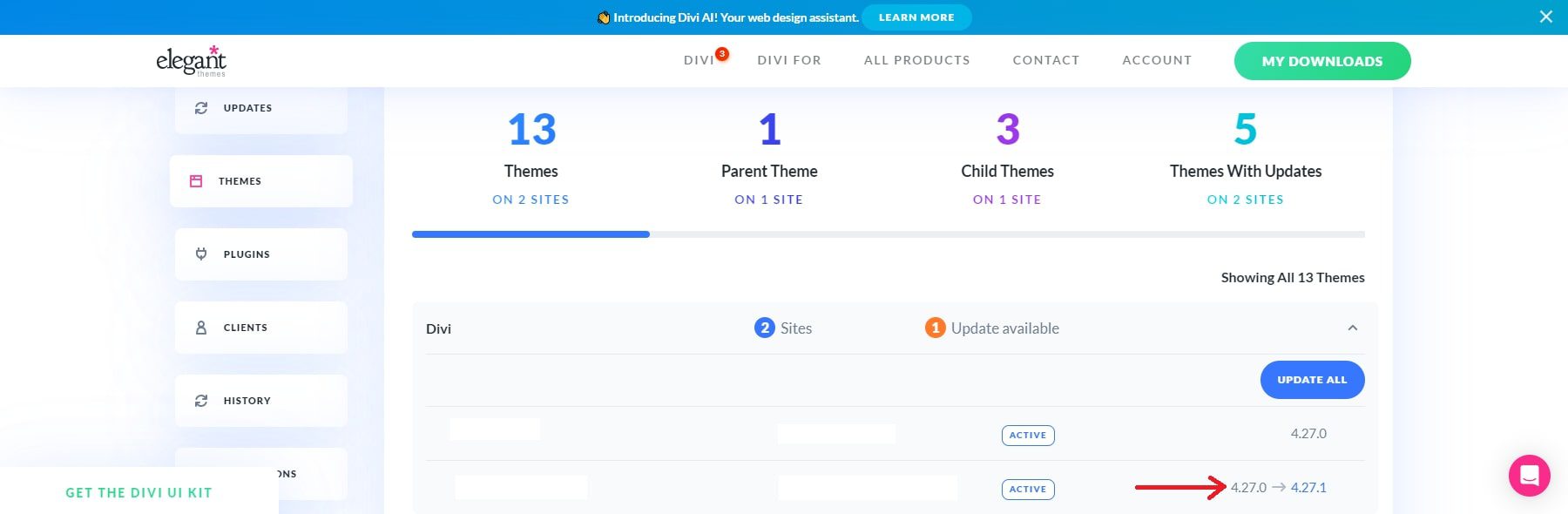
Hazırlama Ortamında Güncellemeleri Test Etme
Bir hazırlama ortamı kullanmak, güncellemelerin canlı web sitenizde sorunlara neden olmamasını sağlar. Divi Dash, güncellemeleri verimli bir şekilde yönetmenize olanak tanır, ancak öncelikle bir hazırlama ortamında test yapmak ekstra bir koruma katmanı ekler. WP Staging gibi bir eklenti, sitenizi klonlamak ve güncellemeleri canlı ortamınıza uygulamadan önce test etmek için mükemmel bir araçtır. Siteground veya Cloudways gibi bir barındırma sağlayıcınız varsa, aşamalandırma sitelerini kolayca ekleyebilir ve sitenizin dışındaki platformlarında yönetebilirsiniz.
Trafiğin Düşük Olduğu Zamanlarda Güncelleme
Kesintiyi en aza indirmek için güncellemeleri trafiğin düşük olduğu dönemlerde gerçekleştirmek en iyisidir. Divi Dash ile ziyaretçilerinize sorunsuz bir deneyim sağlamak için güncellemeleri uygun zamanlarda planlayabilirsiniz. Manuel olarak güncelleme yapıyorsanız kullanıcılarınızın deneyiminin olumsuz etkilenmesini önlemek için yoğun olmayan saatleri seçin.
Güncellemeler için Bakım Modunu Etkinleştir
Divi Dash toplu güncellemeleri yönetirken, güncellemeler gerçekleştirilirken ziyaretçiler için Bakım Modunun etkinleştirilmesi önemlidir. Bu, ziyaretçilerinizin sitenin bakım nedeniyle geçici olarak kapalı olduğuna dair net bir mesaj görmesini sağlar. WP Bakım Modu gibi bir eklenti, güncellemeler sırasında özel bir bakım sayfası oluşturmanıza olanak tanır. Daha fazla Bakım Modu Eklentisine bakın.
Divi Dash ile Eklentileri ve Temaları Toplu Güncelleme
Divi Dash, tüm eklentilerinizi, temalarınızı ve WordPress çekirdek dosyalarınızı toplu olarak güncellemeniz için merkezi bir yol sunar. Bu, birden fazla web sitesini yöneten serbest çalışanlar ve ajanslar için zaman tasarrufu sağlar. Ayrıca güncellemeleri belirli bir programa göre çalışacak şekilde otomatikleştirerek manuel müdahale ihtiyacını en aza indirebilirsiniz.
Gereksiz Eklentileri ve Temaları Devre Dışı Bırakın ve Silin
Etkin olmayan eklentiler ve temalar güvenlik riskleri oluşturabilir ve web sitenizi yavaşlatabilir. Divi Dash, hangi eklentilerin ve temaların etkin olmadığını görmeyi kolaylaştırarak bunları birkaç tıklamayla devre dışı bırakmanıza ve silmenize olanak tanır. Sitenizi temiz ve optimize tutmak daha iyi performans sağlar ve güvenlik açıklarını azaltır.
Geri Alma Güncellemeleri
Bazen gerekli tüm önlemlerin alınmasına rağmen bir eklentinin güncellenmesi yine de sorunlara neden olabilir. Böyle bir durumda sitenizi hızlı bir şekilde geri yüklemek için bir yedekleme stratejisine sahip olmanız yararlı olacaktır.
En kolay çözümlerden biri daha önceki bir eklenti sürümüne dönmektir. Bu seçeneği WordPress.org deposundaki eklenti sayfasını ziyaret edip Gelişmiş Görünüm (1) bağlantısını tıklatarak bulabilirsiniz.
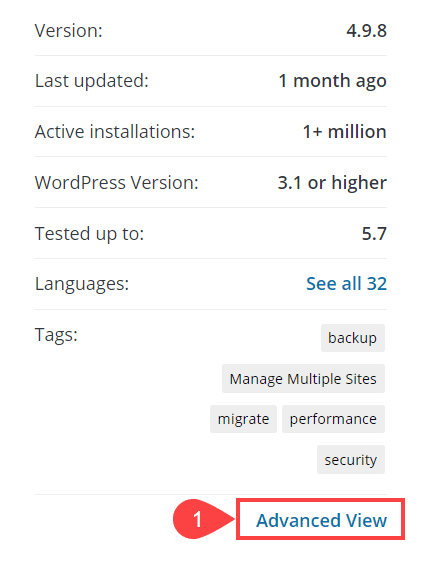
Eski sürümler için bir açılır menü bulacağınız sonraki sayfanın en altına gidin.
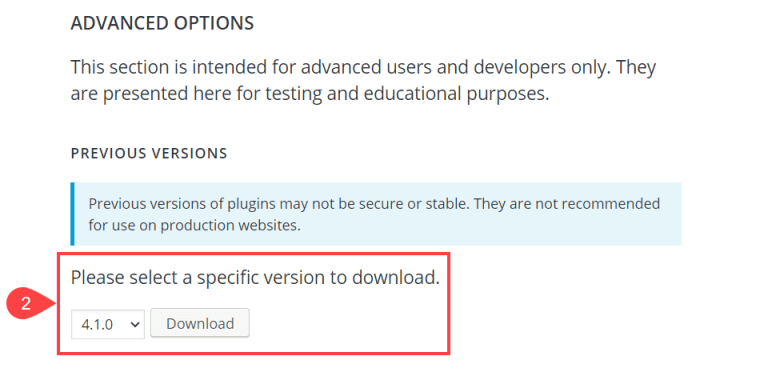
Sorunsuz çalışan en son sürümü indirin (muhtemelen sorunun ortaya çıkmasından hemen önceki sürüm), ardından sorunlu sürümü kaldırın ve önceki sürümü yükleyin. Yukarıda özetlenen adımları takip edebilirsiniz ancak bu sefer güncelleme yapmak yerine önceki bir sürüme geri dönmüş olursunuz.
Bu mümkün değilse ve tam site yedeği oluşturma konusundaki ilk önerimize uyduysanız, eklentinin önceki sürümü de dahil olmak üzere yedeği geri yükleyebilirsiniz.
Alternatif olarak, eklentilerinizi yönetmek ve önceki sürümlerine geri döndürmek için WP Rollback gibi bir eklenti kullanabilirsiniz.
Bu en iyi uygulamaları takip ederek ve Divi Dash ile Divi Güvenli Modunun gücünden yararlanarak güncellemeleri verimli bir şekilde yönetebilir ve WordPress web sitenizin sorunsuz ve güvenli bir şekilde çalışmasını sağlayabilirsiniz.
Divi Dash ile WordPress Güncellemelerinizden Haberdar Olun
WordPress teması ve eklenti güncellemeleri, güvenli ve yüksek performanslı bir web sitesini sürdürmek için çok önemlidir. Ancak bu güncellemeleri manuel olarak yönetmek zaman alıcı, karmaşık olabilir ve uyumluluk sorunları, kesinti veya bozuk özelliklerle dolu olabilir. Divi Dash, özellikle Divi ekosisteminde çalışan kullanıcılar için WordPress site yönetimi için paha biçilmez bir araç olarak öne çıkıyor.
WordPress site yönetiminizi ve güncellemelerinizi kolaylaştırmaya hazır mısınız? Tüm web sitelerinizi zahmetsizce tek bir merkezi kontrol panelinde tutmak için Divi Dash'ı bugün kullanmaya başlayın.
| Aletler | Başlangıç Fiyatı | Ücretsiz Seçenek | ||
|---|---|---|---|---|
| 1 | Divi Dash | Tüm Divi Kullanıcıları için ücretsiz | ️ | Ziyaret etmek |
| 2 | UpdraftPlus | Yıllık 95$ | ️ | Ziyaret etmek |
| 3 | Site alanı | Aylık 2,99$ | Ziyaret etmek |
